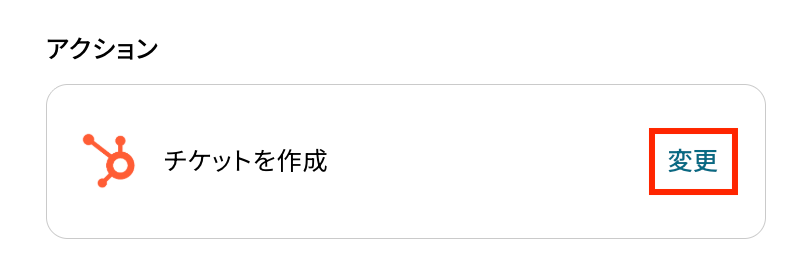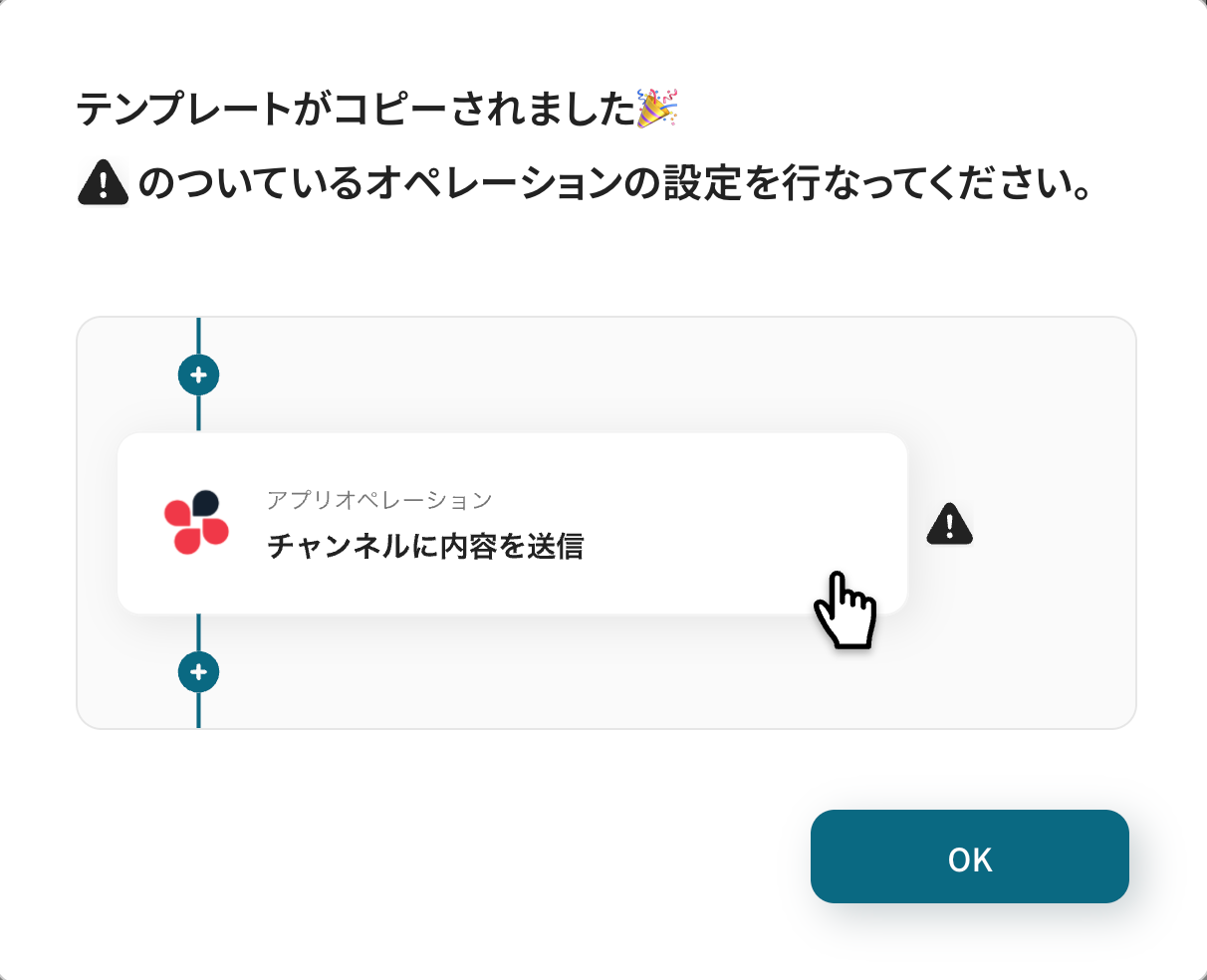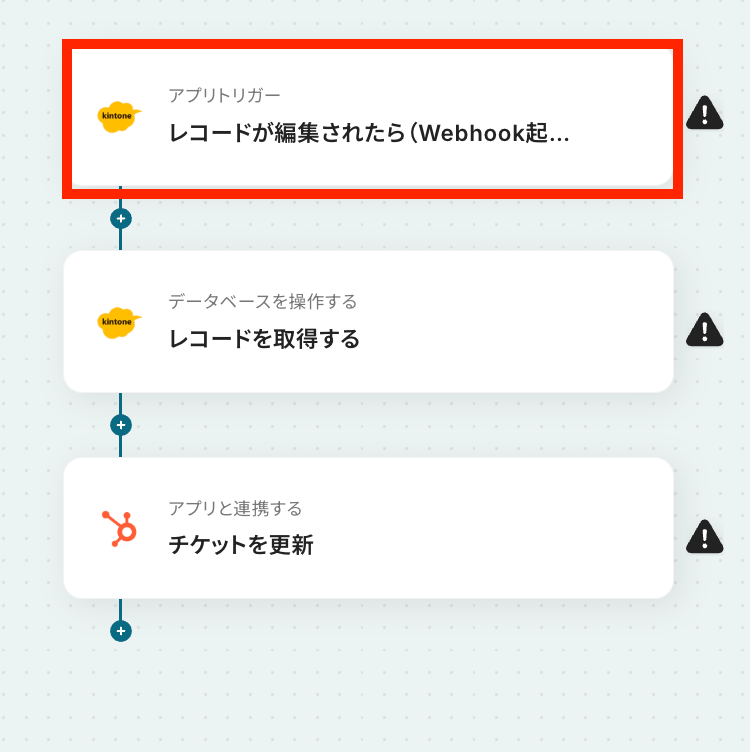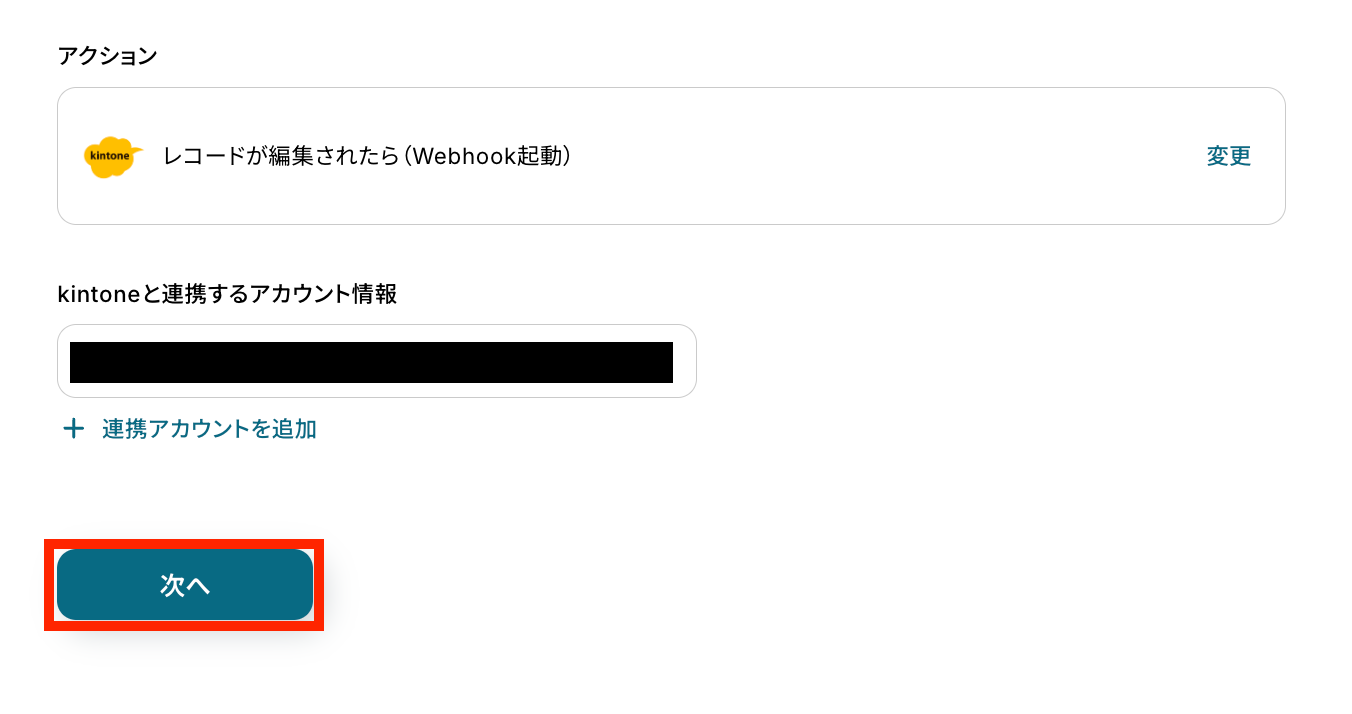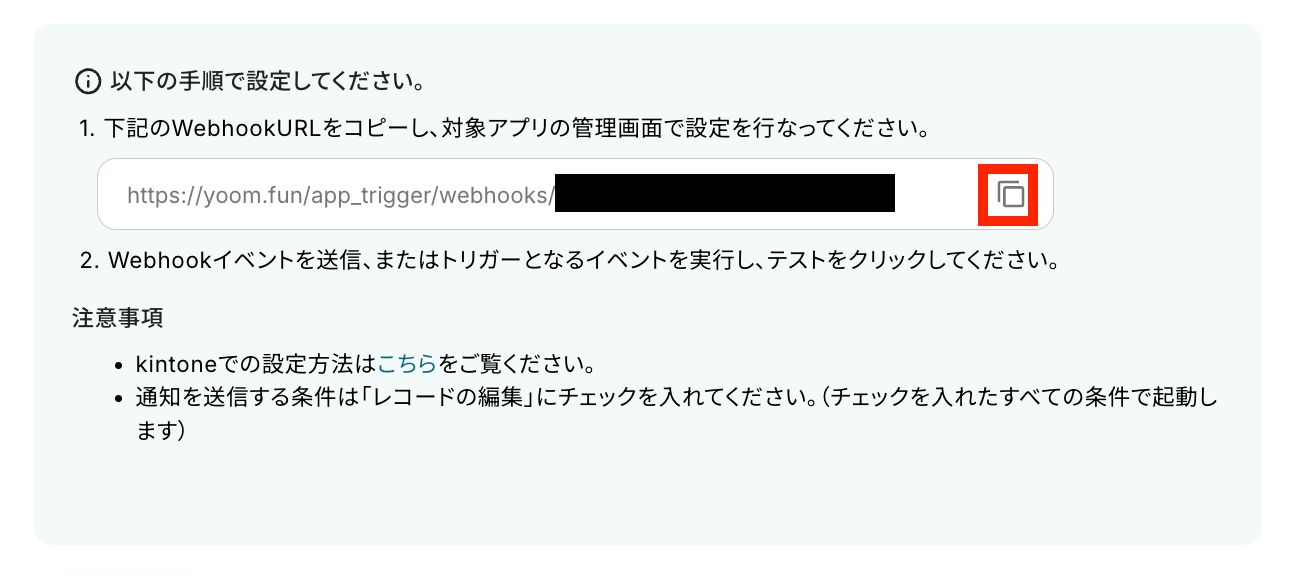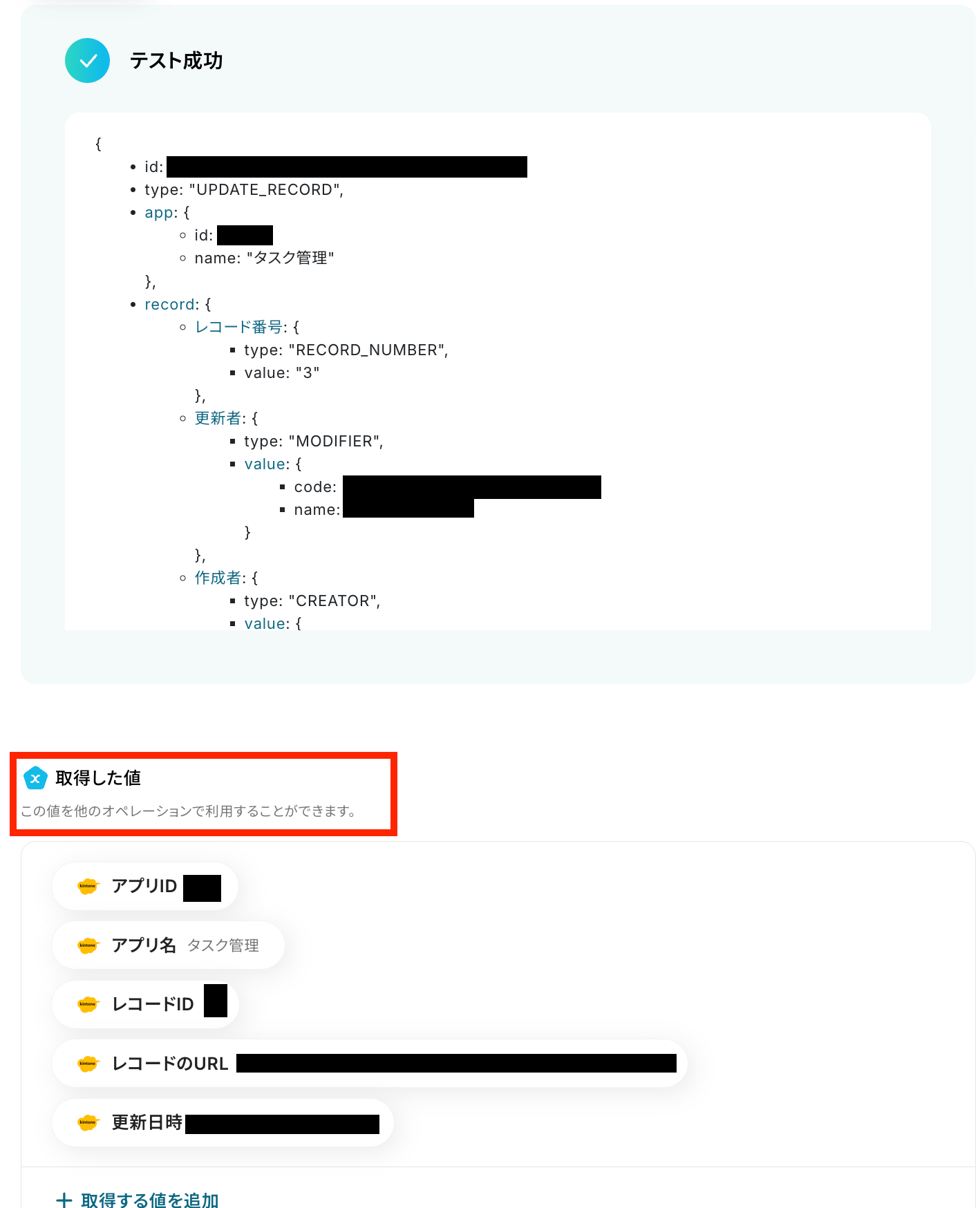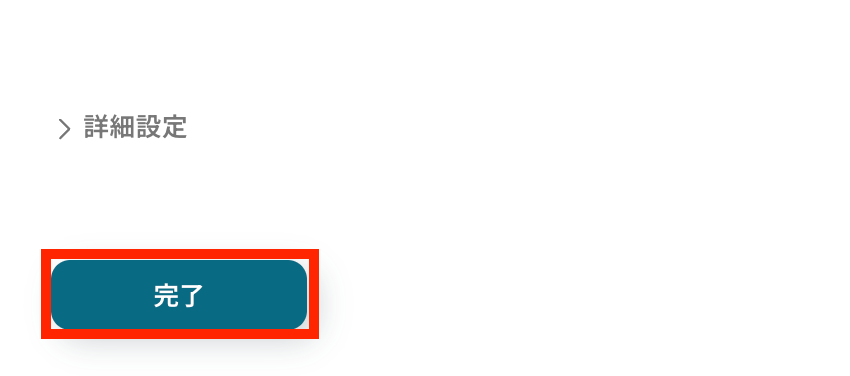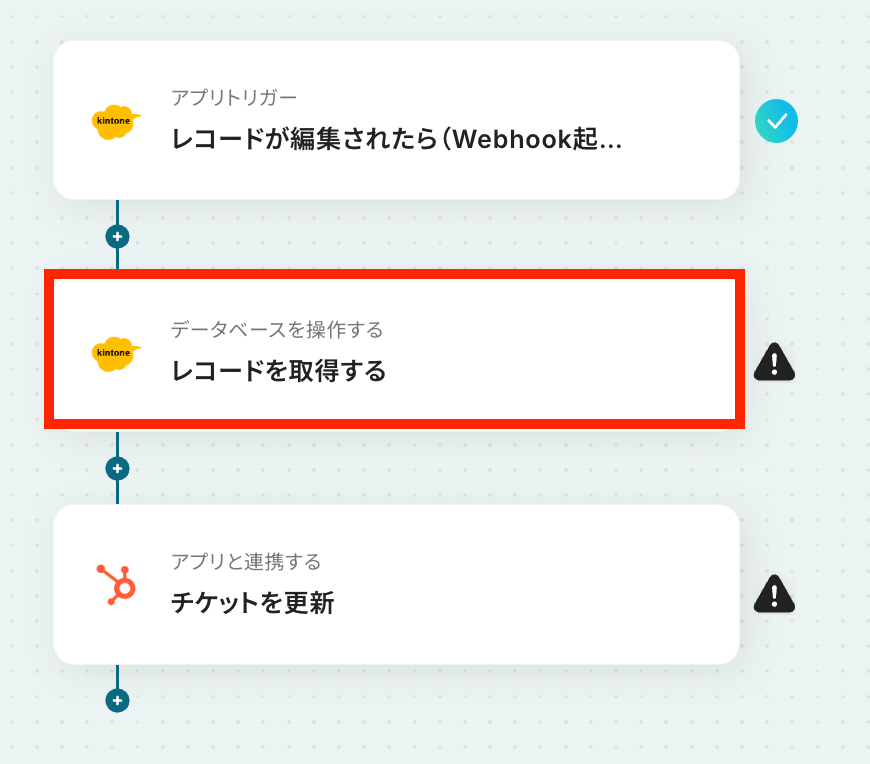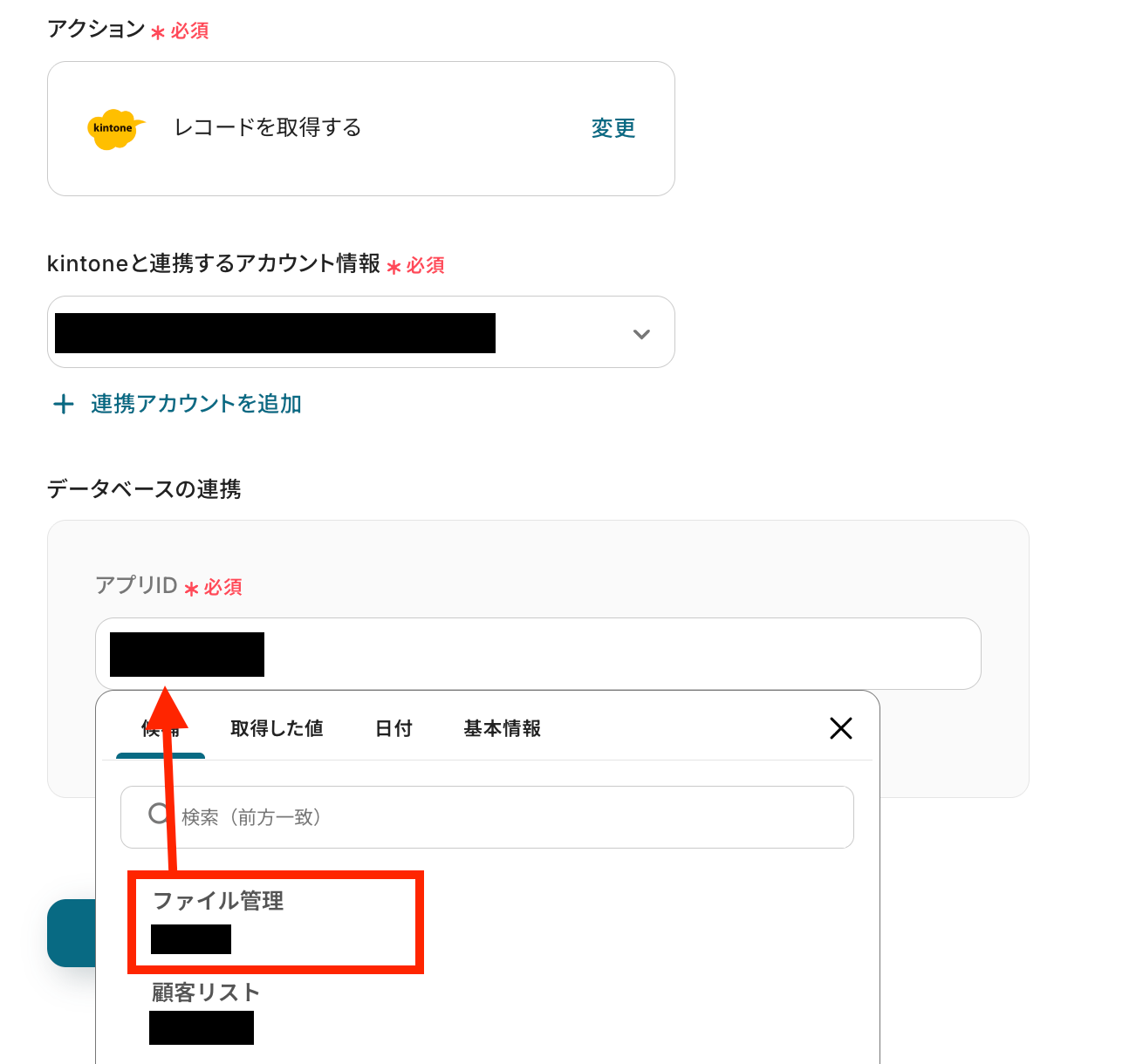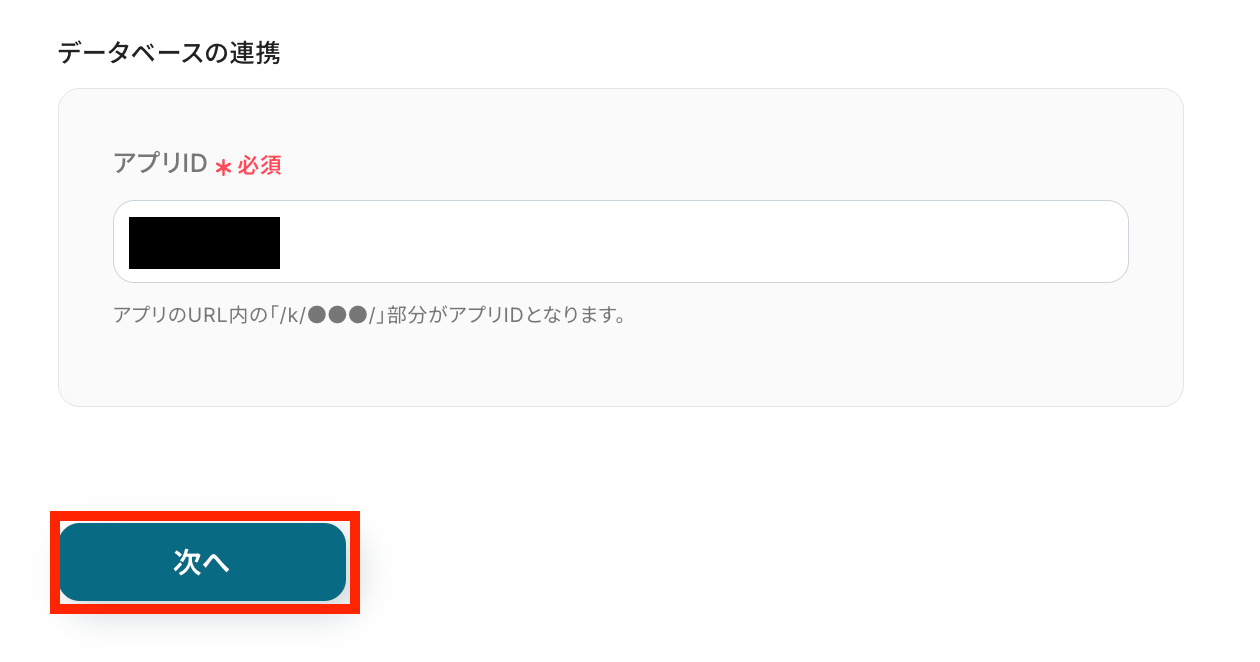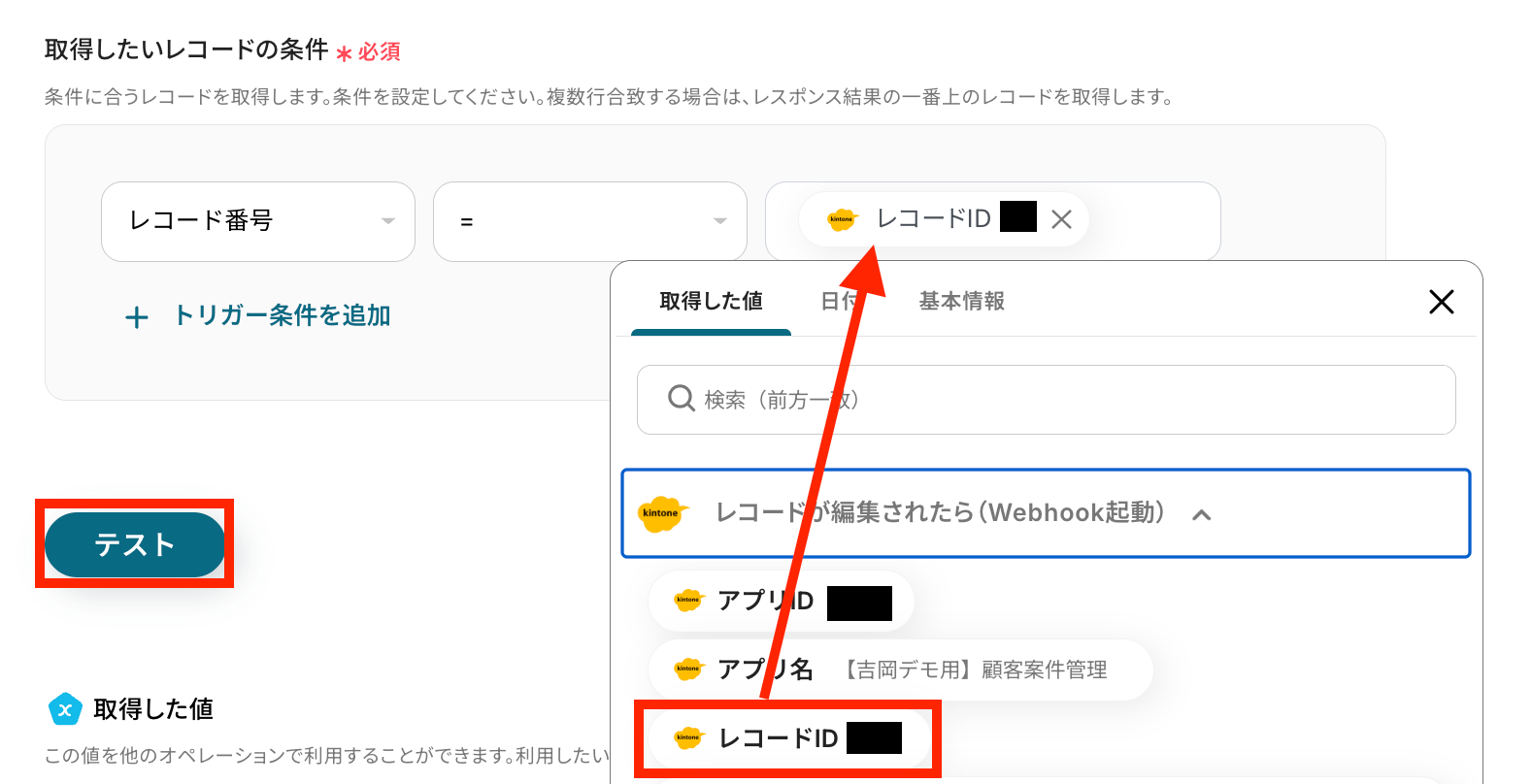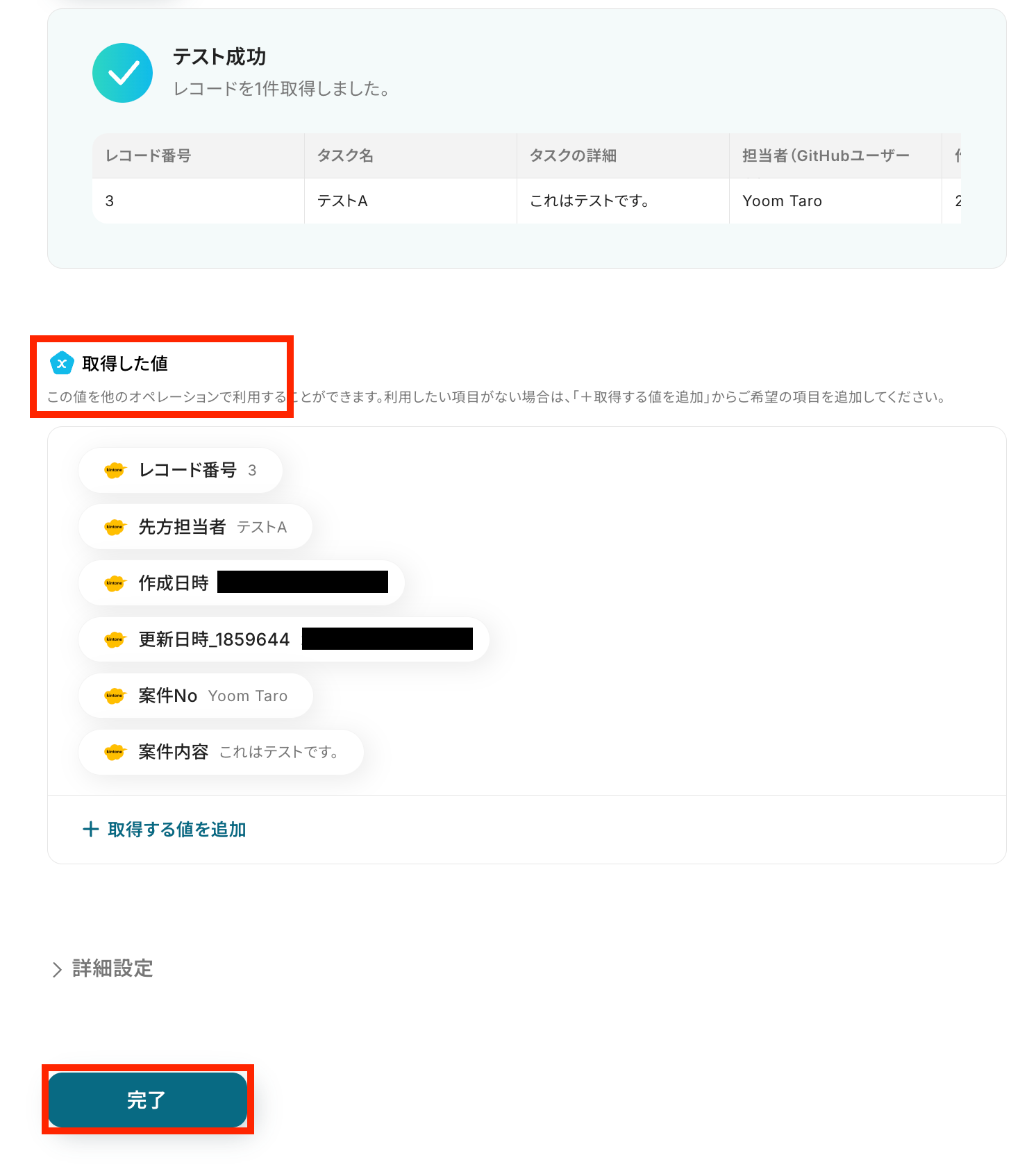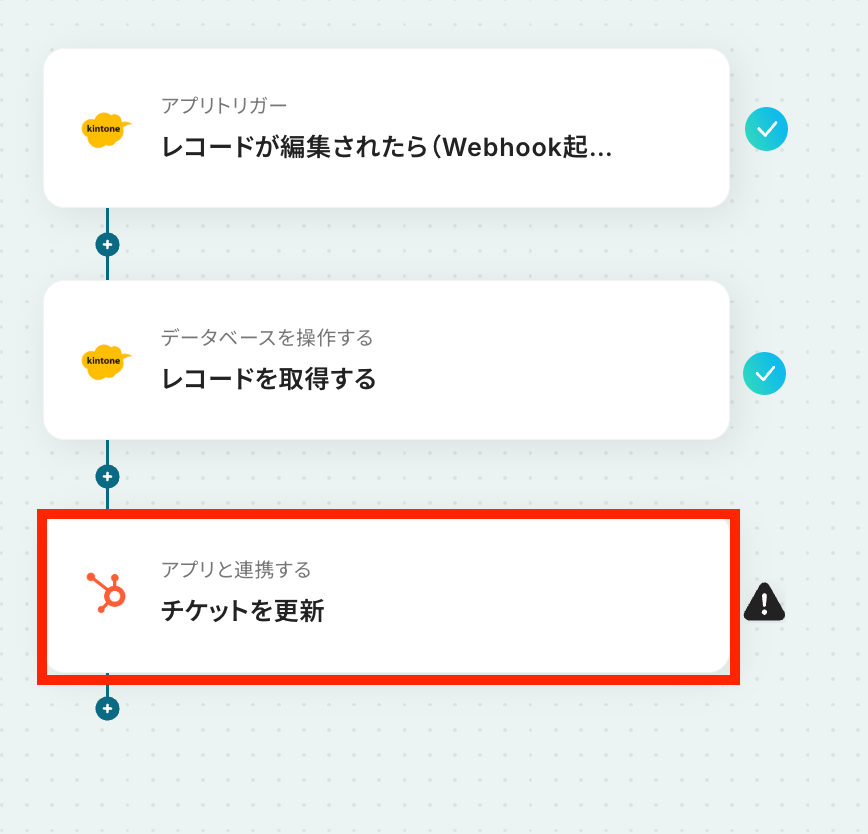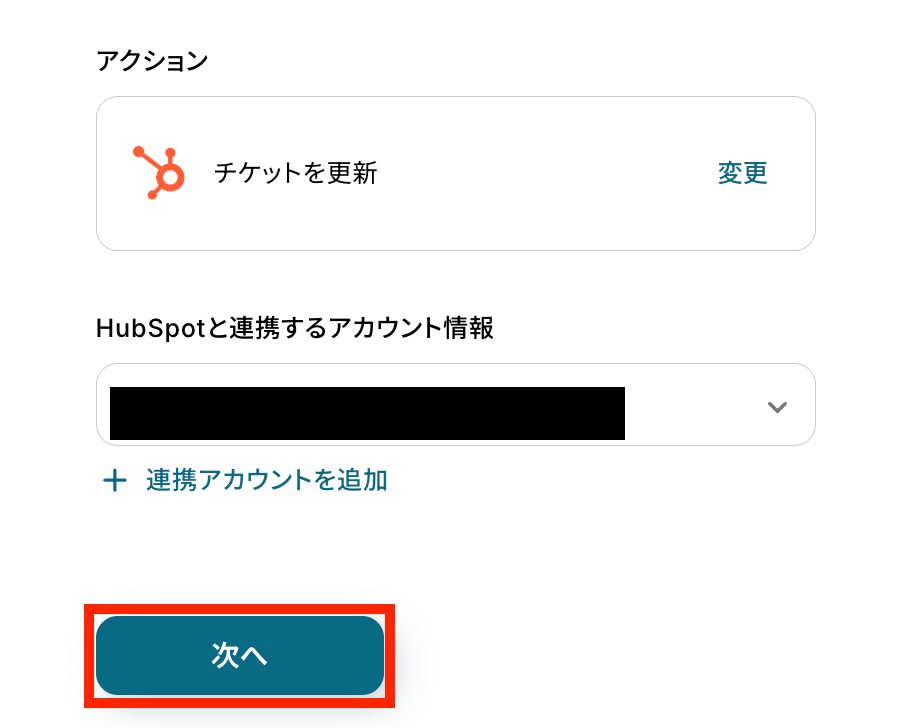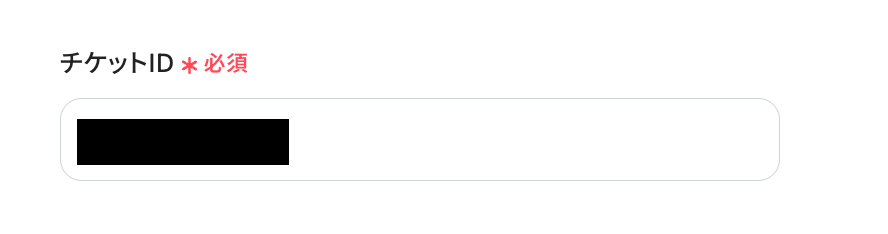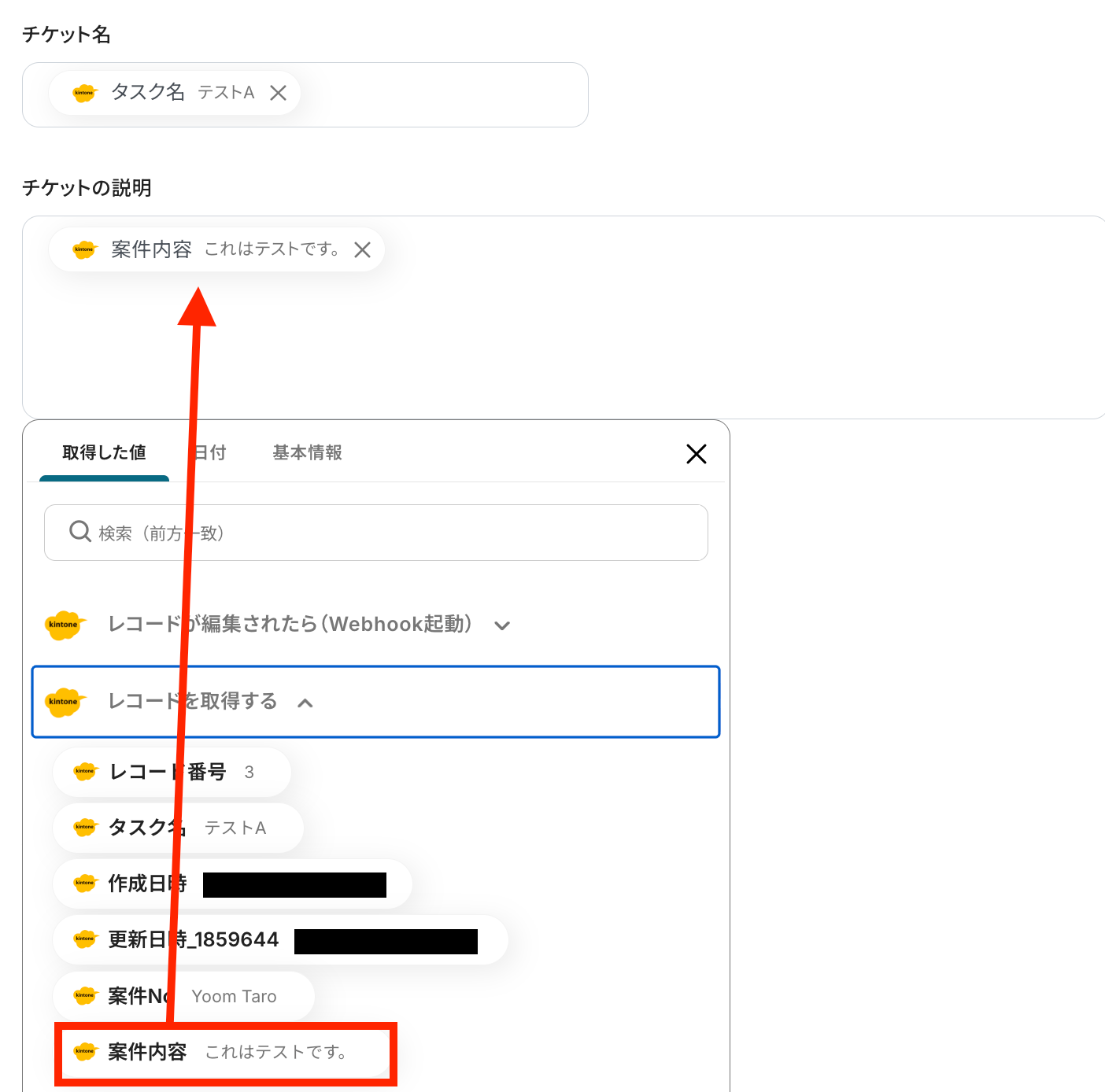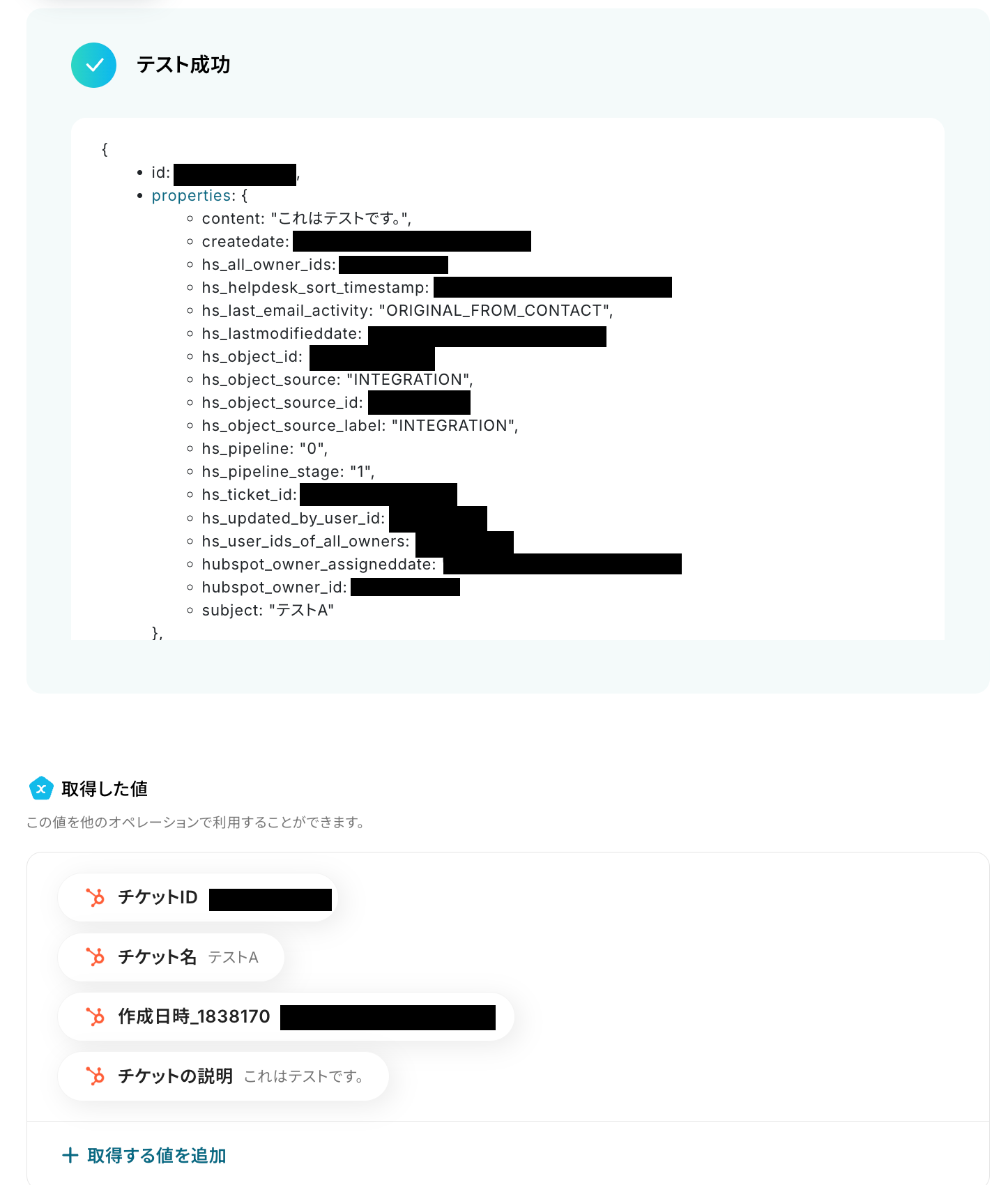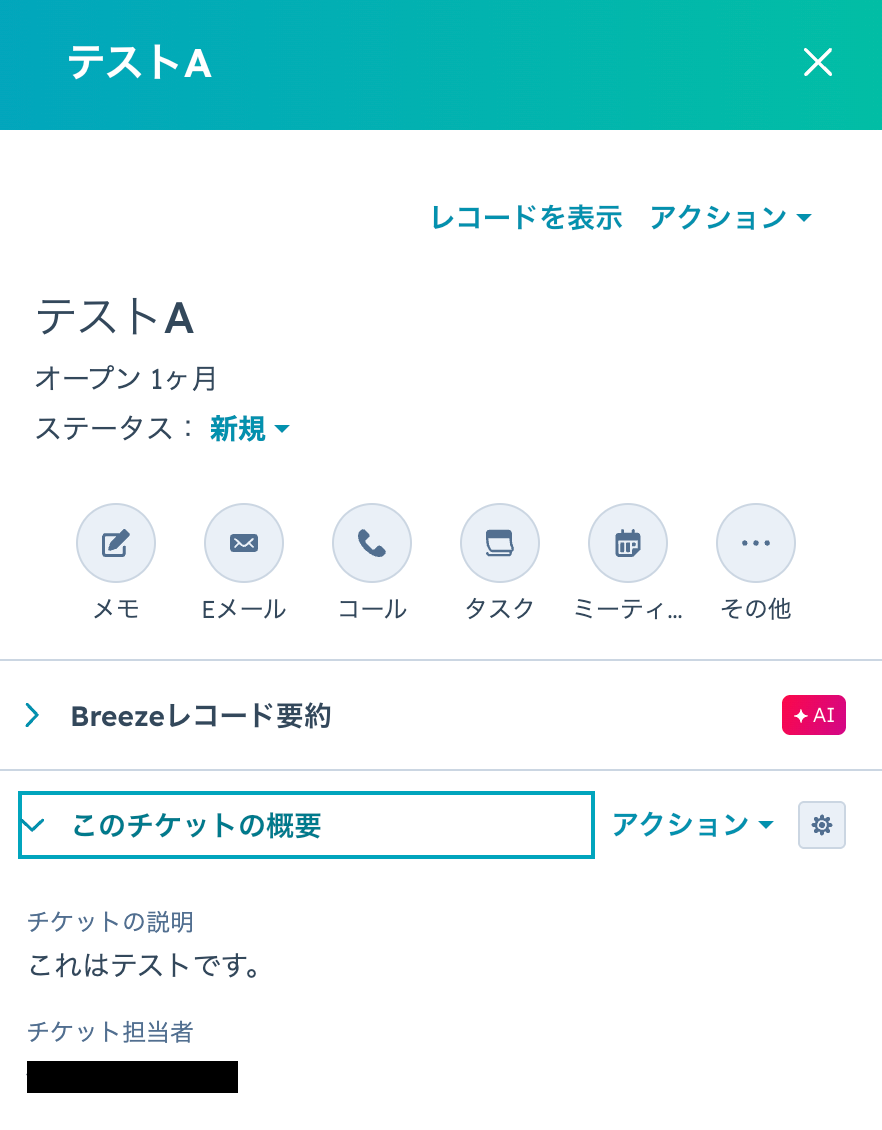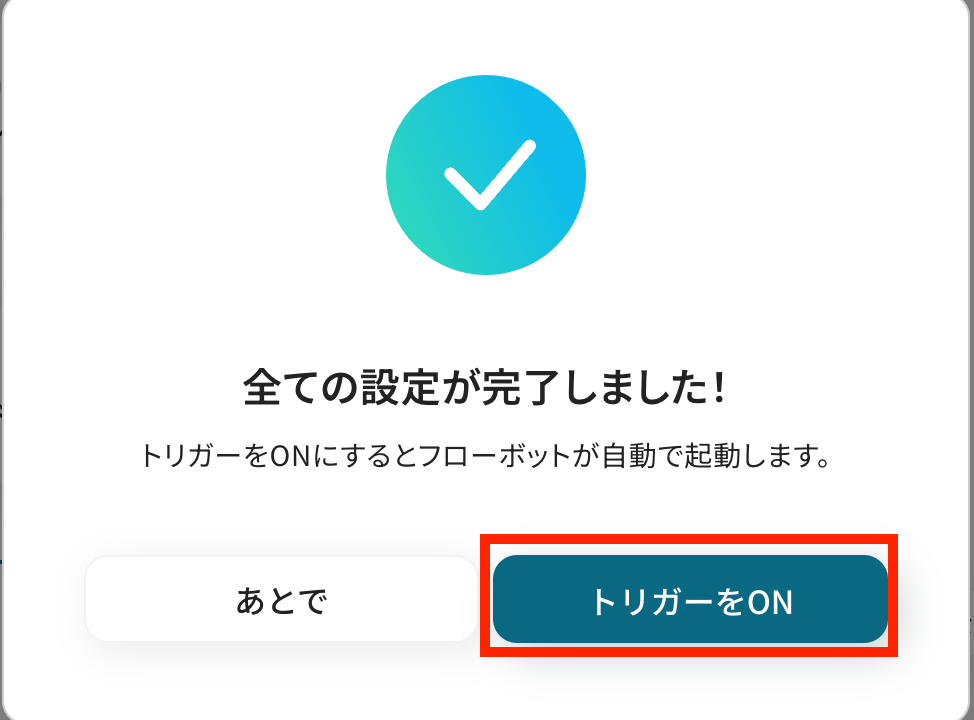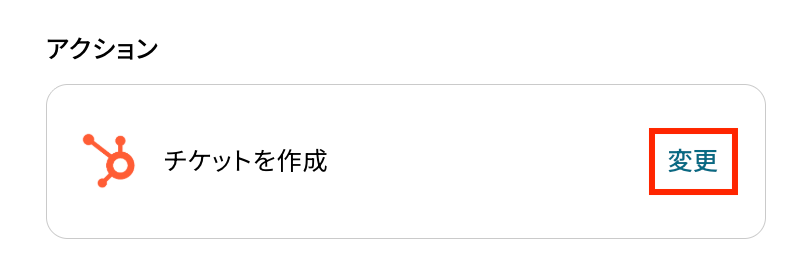kintoneでレコードが更新されたら、HubSpotのチケットを更新する
試してみる
■概要
kintoneとHubSpotを併用する中で、案件の進捗や顧客情報の更新を手作業で両方のアプリに反映させるのは手間がかかる作業ではないでしょうか。
このワークフローを活用すれば、kintoneのレコードが更新された際に、関連するHubSpotのチケットを自動更新する仕組みを構築できます。
手作業による更新作業をなくし、HubSpotのチケット情報を常に最新の状態に保つことが可能です。
■このテンプレートをおすすめする方
・kintoneとHubSpot間のデータ転記作業に手間を感じている方
・HubSpotのチケットを自動更新し、顧客対応の精度を高めたい方
・手作業によるデータ更新ミスをなくし、業務の正確性を向上させたい方
■注意事項
・kintone、HubSpotのそれぞれとYoomを連携してください。
「kintoneの進捗をHubSpotのチケットに手動で反映させるのが面倒…」
「複数ツールを使っているせいで、チケットのステータス更新が漏れてしまう…」
このように、HubSpotのチケット管理における手作業での情報更新に、手間や課題を感じていませんか?
もし、kintoneなどの他サービスで情報が更新された際に、HubSpotのチケットステータスや担当者を自動で更新できる仕組みがあれば、これらの悩みから解放されます。
今回ご紹介する自動化の設定は、ノーコードで簡単に設定できて、手間や時間もかからないので、ぜひ自動化を導入して作業をもっと楽にしましょう!
とにかく早く試したい方へ
YoomにはHubSpotのチケットを自動で更新する業務フロー自動化のテンプレートが用意されています。
「まずは試してみたい!」という方は、以下のバナーをクリックして、すぐに自動化を体験してみましょう!
kintoneでレコードが更新されたら、HubSpotのチケットを更新する
試してみる
■概要
kintoneとHubSpotを併用する中で、案件の進捗や顧客情報の更新を手作業で両方のアプリに反映させるのは手間がかかる作業ではないでしょうか。
このワークフローを活用すれば、kintoneのレコードが更新された際に、関連するHubSpotのチケットを自動更新する仕組みを構築できます。
手作業による更新作業をなくし、HubSpotのチケット情報を常に最新の状態に保つことが可能です。
■このテンプレートをおすすめする方
・kintoneとHubSpot間のデータ転記作業に手間を感じている方
・HubSpotのチケットを自動更新し、顧客対応の精度を高めたい方
・手作業によるデータ更新ミスをなくし、業務の正確性を向上させたい方
■注意事項
・kintone、HubSpotのそれぞれとYoomを連携してください。
kintoneのレコード更新と連携してHubSpotのチケットを更新するフローを作ってみよう
それではここから代表的な例として、kintoneでレコード情報が更新された際に、HubSpotのチケット情報を自動で更新するフローを解説していきます!
ここではYoomを使用してノーコードで設定をしていくので、もしまだYoomのアカウントをお持ちでない場合は、こちらの登録フォームからアカウントを発行しておきましょう。
※今回連携するアプリの公式サイト:HubSpot
[Yoomとは]
フローの作成方法
今回は大きく分けて以下のプロセスで作成します。
- kintoneとHubSpotのマイアプリ連携
- テンプレートをコピー
- kintoneのトリガー設定とHubSpotのアクション設定
- トリガーをONにし、フローが起動するかを確認
kintoneでレコードが更新されたら、HubSpotのチケットを更新する
試してみる
■概要
kintoneとHubSpotを併用する中で、案件の進捗や顧客情報の更新を手作業で両方のアプリに反映させるのは手間がかかる作業ではないでしょうか。
このワークフローを活用すれば、kintoneのレコードが更新された際に、関連するHubSpotのチケットを自動更新する仕組みを構築できます。
手作業による更新作業をなくし、HubSpotのチケット情報を常に最新の状態に保つことが可能です。
■このテンプレートをおすすめする方
・kintoneとHubSpot間のデータ転記作業に手間を感じている方
・HubSpotのチケットを自動更新し、顧客対応の精度を高めたい方
・手作業によるデータ更新ミスをなくし、業務の正確性を向上させたい方
■注意事項
・kintone、HubSpotのそれぞれとYoomを連携してください。
ステップ1:kintoneとHubSpotをマイアプリ登録
ここでは、Yoomとそれぞれのアプリを連携して、操作が行えるようにしていきます。
kintoneの連携
以下の手順をご参照ください。
HubSpotの連携
以下の手順をご参照ください。
HubSpotの権限追加方法については、こちらのヘルプページをご参照ください。
※権限の追加は「スーパー管理者権限」 のユーザーのみ可能です。
スーパー管理者権限のユーザーでない場合は、管理者の方に権限追加の対応を依頼してください。
ステップ2:テンプレートをコピー
ここからはフローを作っていきます!
簡単に設定できるようテンプレートがありますので、まずは下記のテンプレートをコピーしましょう。
Yoomにログインし、以下バナーの「試してみる」をクリックしてください。
kintoneでレコードが更新されたら、HubSpotのチケットを更新する
試してみる
■概要
kintoneとHubSpotを併用する中で、案件の進捗や顧客情報の更新を手作業で両方のアプリに反映させるのは手間がかかる作業ではないでしょうか。
このワークフローを活用すれば、kintoneのレコードが更新された際に、関連するHubSpotのチケットを自動更新する仕組みを構築できます。
手作業による更新作業をなくし、HubSpotのチケット情報を常に最新の状態に保つことが可能です。
■このテンプレートをおすすめする方
・kintoneとHubSpot間のデータ転記作業に手間を感じている方
・HubSpotのチケットを自動更新し、顧客対応の精度を高めたい方
・手作業によるデータ更新ミスをなくし、業務の正確性を向上させたい方
■注意事項
・kintone、HubSpotのそれぞれとYoomを連携してください。
1.上記バナーの「試してみる」をクリック
2.Yoomの登録がまだの場合は、登録を行う
※既に登録が完了している場合はログイン画面が表示されるので、ログイン情報を入力してください。
3.下記のようにお使いのYoom管理画面にテンプレートがコピーされるので、OKを押して設定を進めていきます。
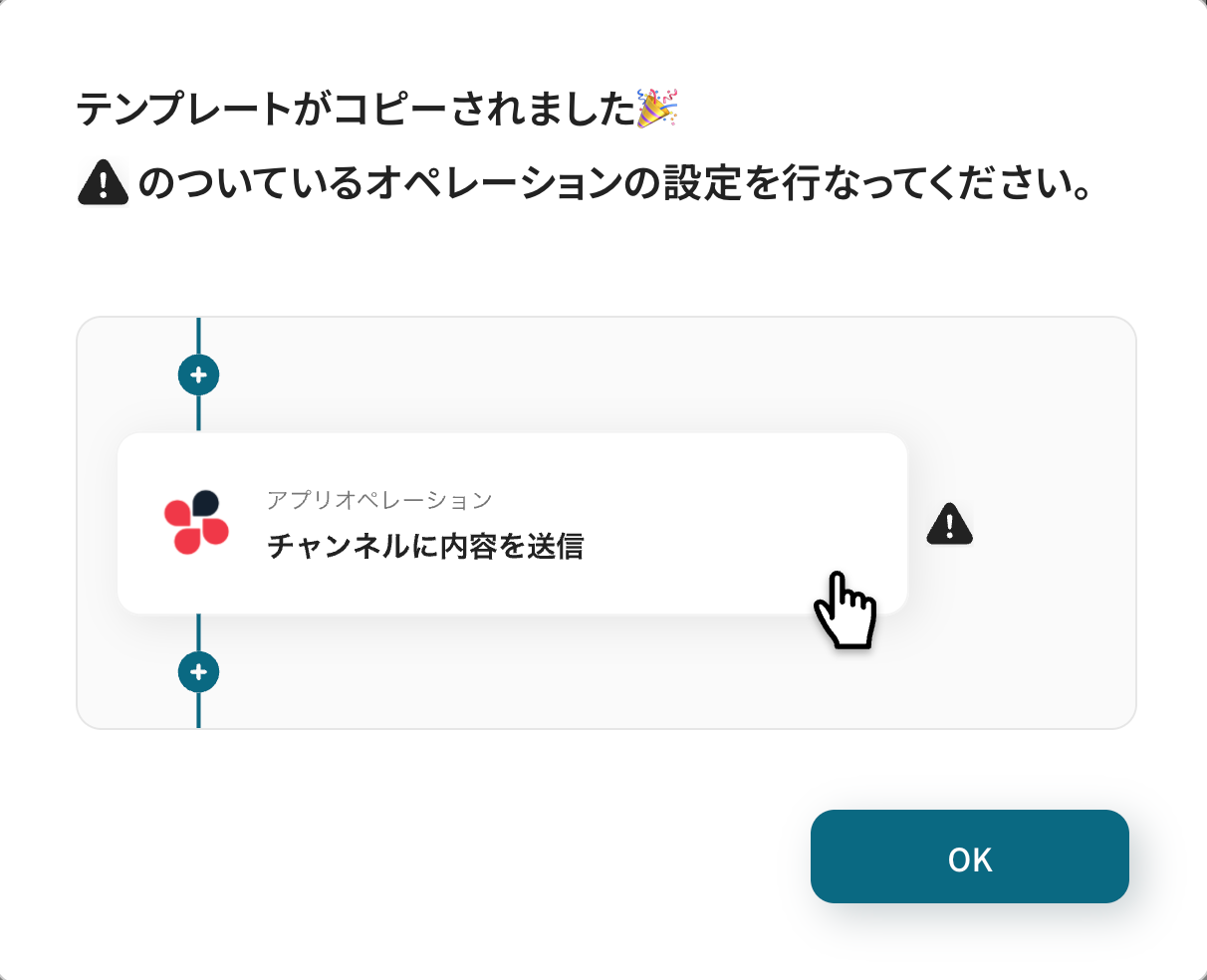
ステップ3:HubSpotのトリガー設定
トリガー設定を行っていきます。最初の赤枠をクリックしてください。
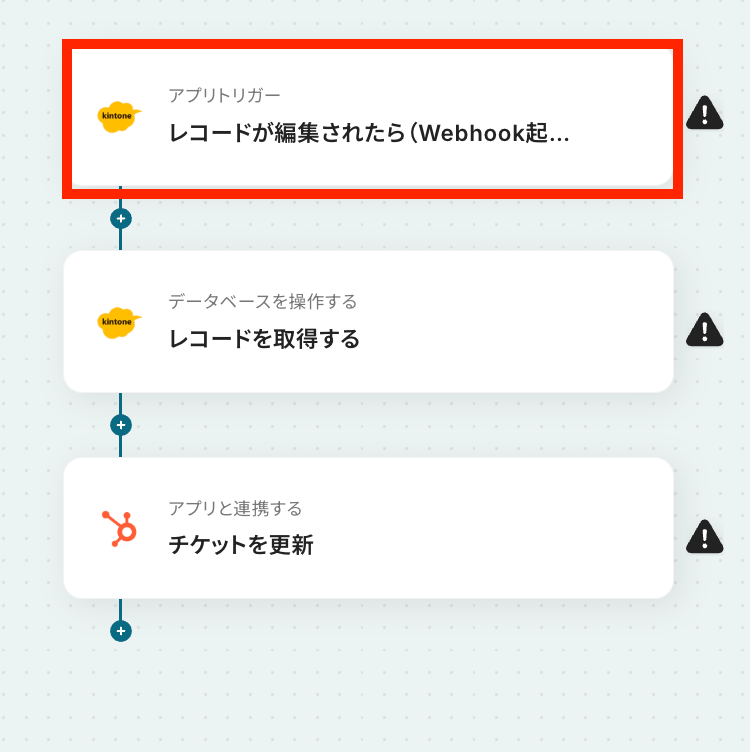
連携するアカウント情報に間違いがないかを確認しましょう。
アクションは、テンプレのままで問題ありません。「次へ」ボタンをクリックします。
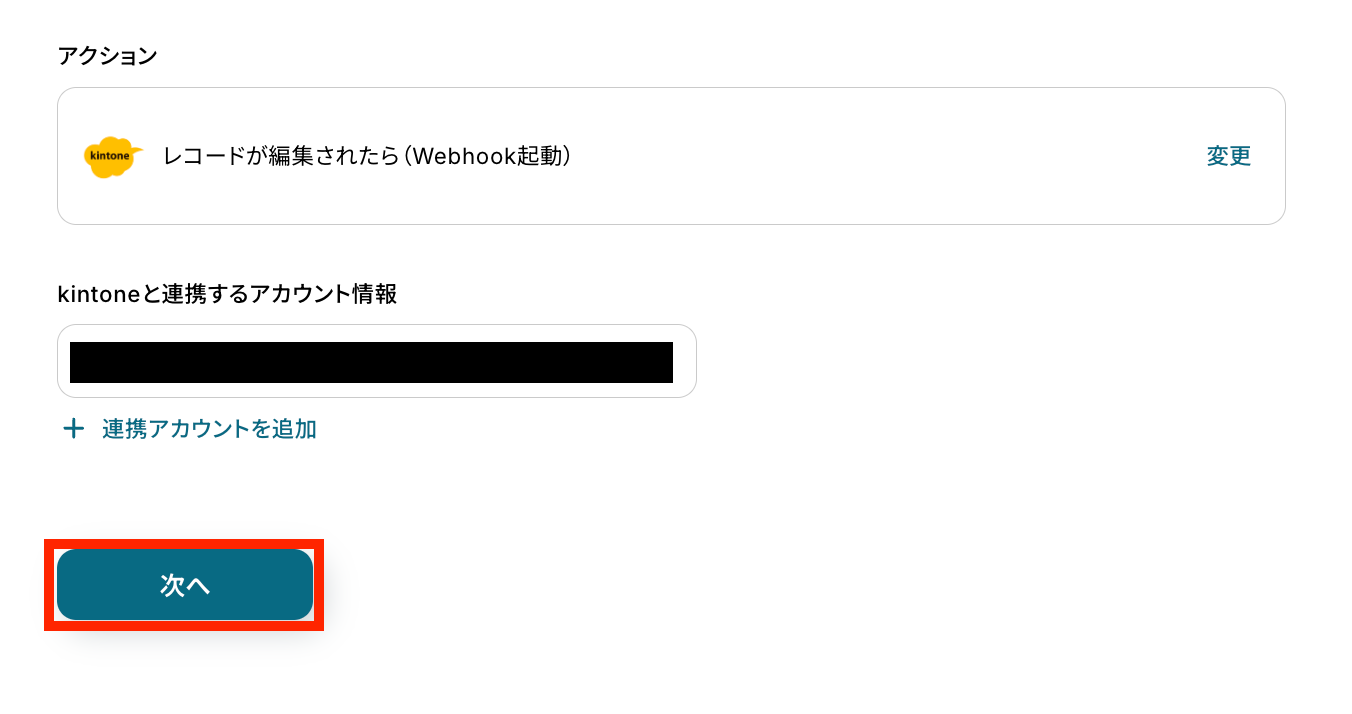
WebhookのURLをコピーして、kintoneの管理画面でWebhookの設定を行います。
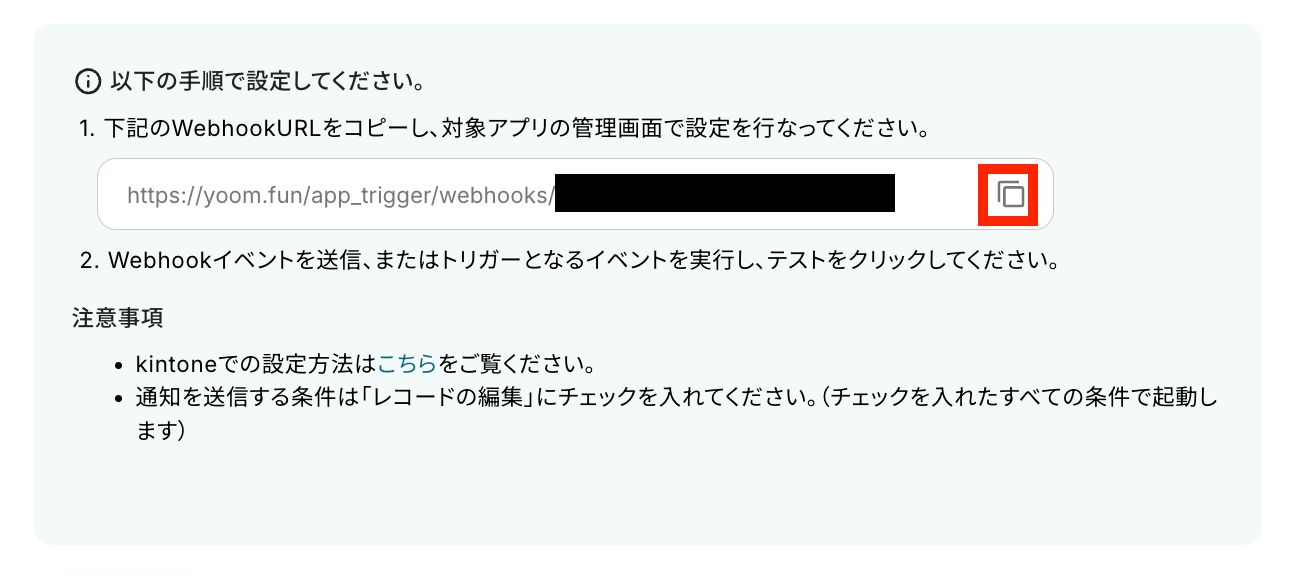
続いて、トリガーとなるレコードの更新を行います。
今回は以下の「テストA」のレコードを更新しました。

Yoomの設定に戻り、テストを実行します。

テストが成功すると、取得した値にデータが反映されます。
※取得した値とは、トリガーやオペレーションにて受け取ったデータのことです。
取得した値は、後続のオペレーション設定時の値としてご利用いただくことができ、フローボットを起動する度に、変動した値となります。
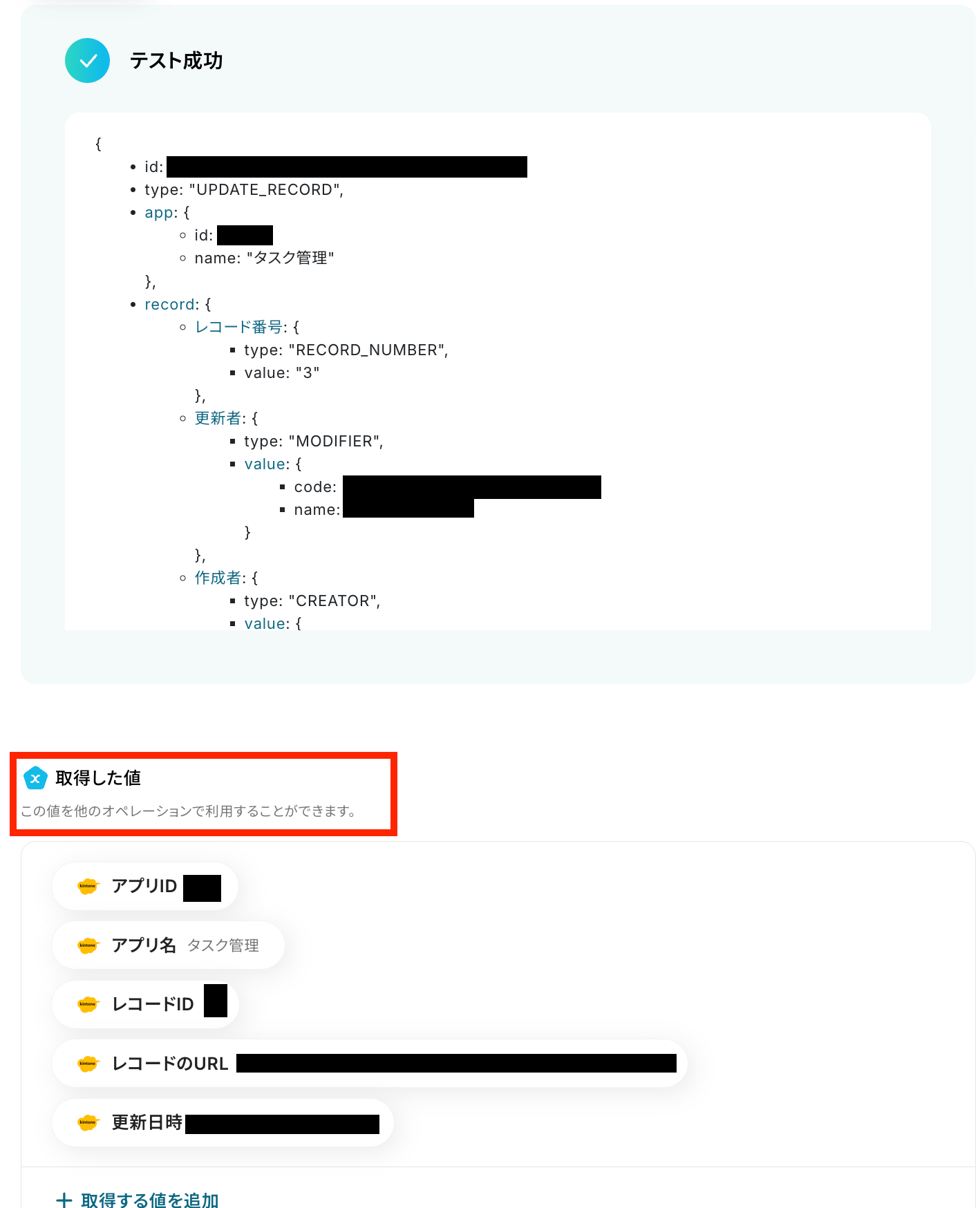
設定を保存しておきます。完了ボタンをクリックしましょう!
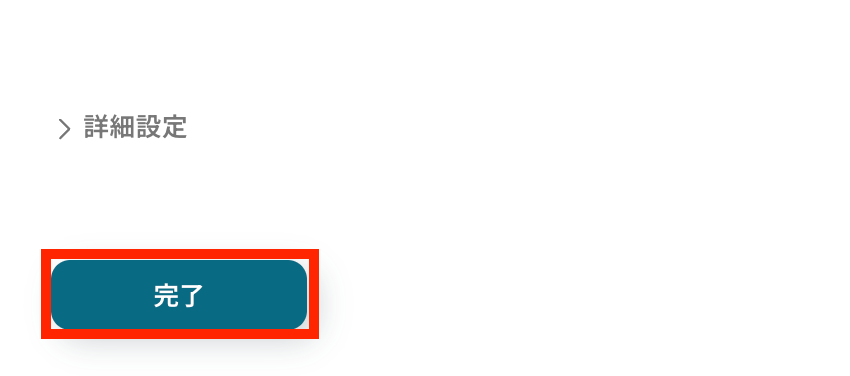
ステップ4:レコードを取得する設定
2つ目の赤枠をクリックしてください!
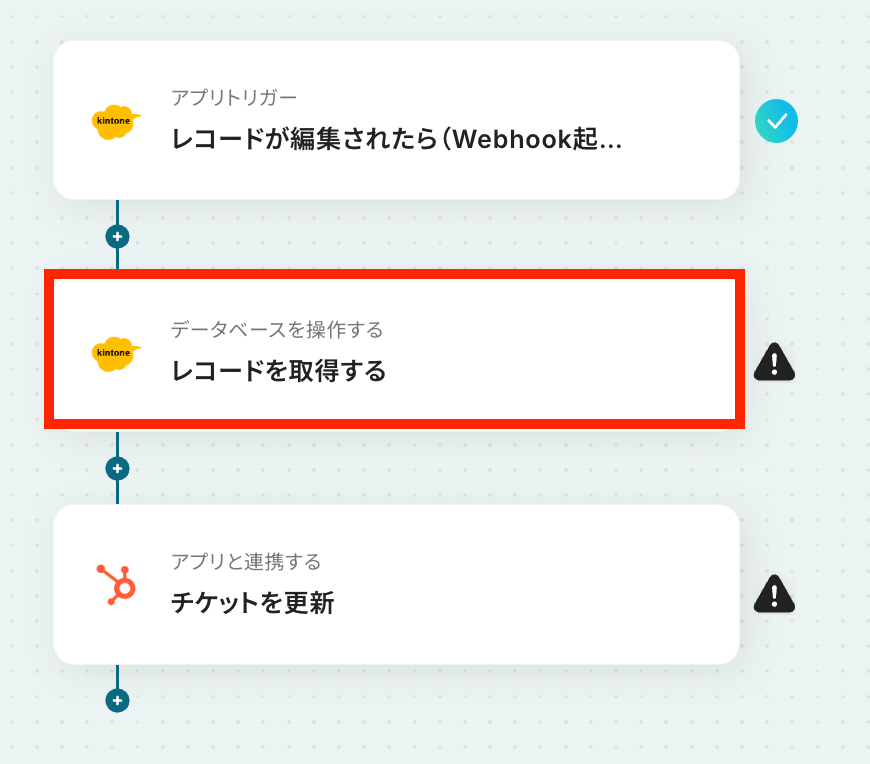
アクションはテンプレートのままで、アカウントの情報の間違いがないかをチェックします。
kintoneのデータベースの連携では、アプリIDを表示される候補の中から選択して設定しましょう。
※見つからない場合は、検索欄を利用して手動で選択も可能です!
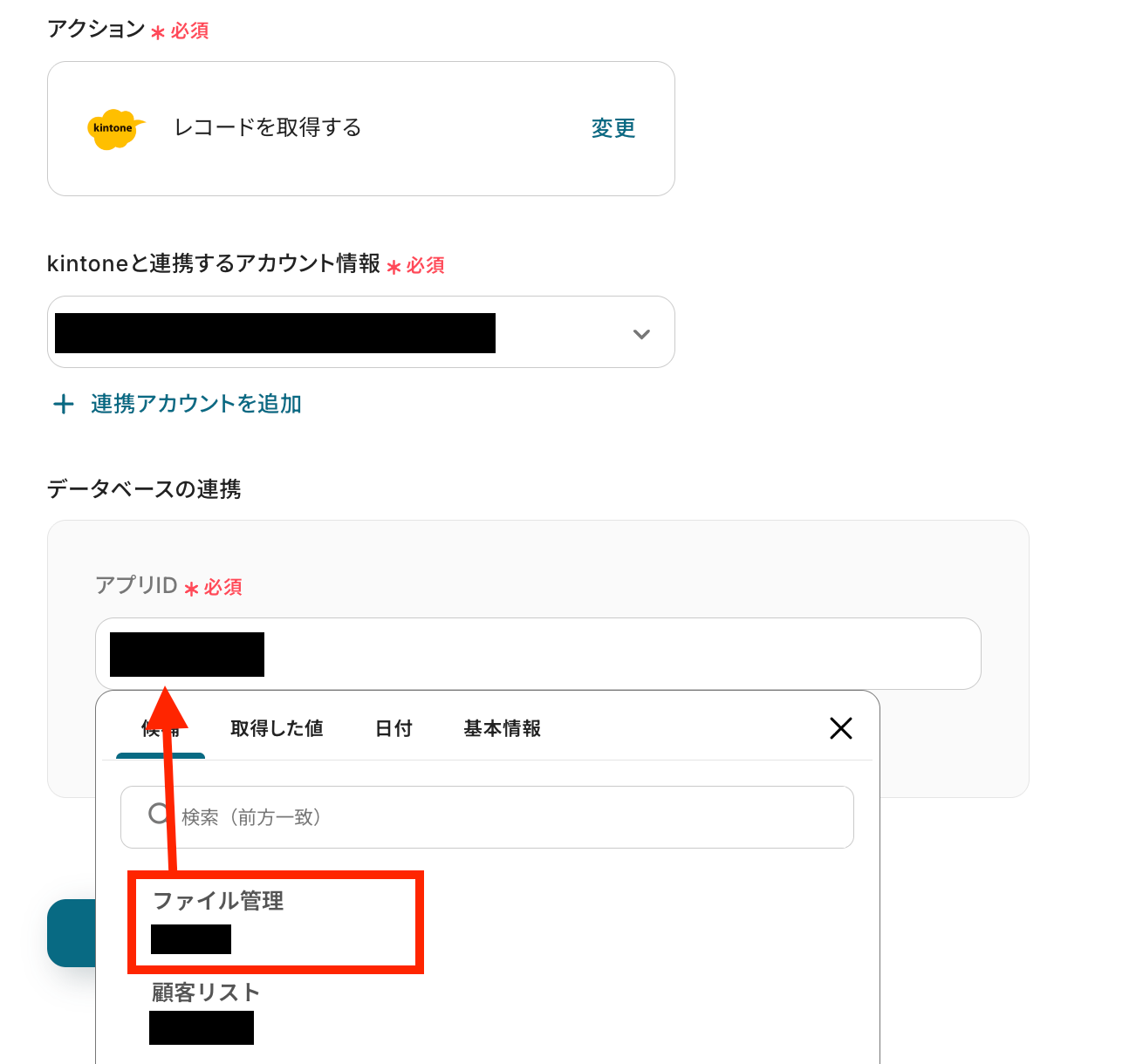
設定が済んだら「次へ」をクリックします。
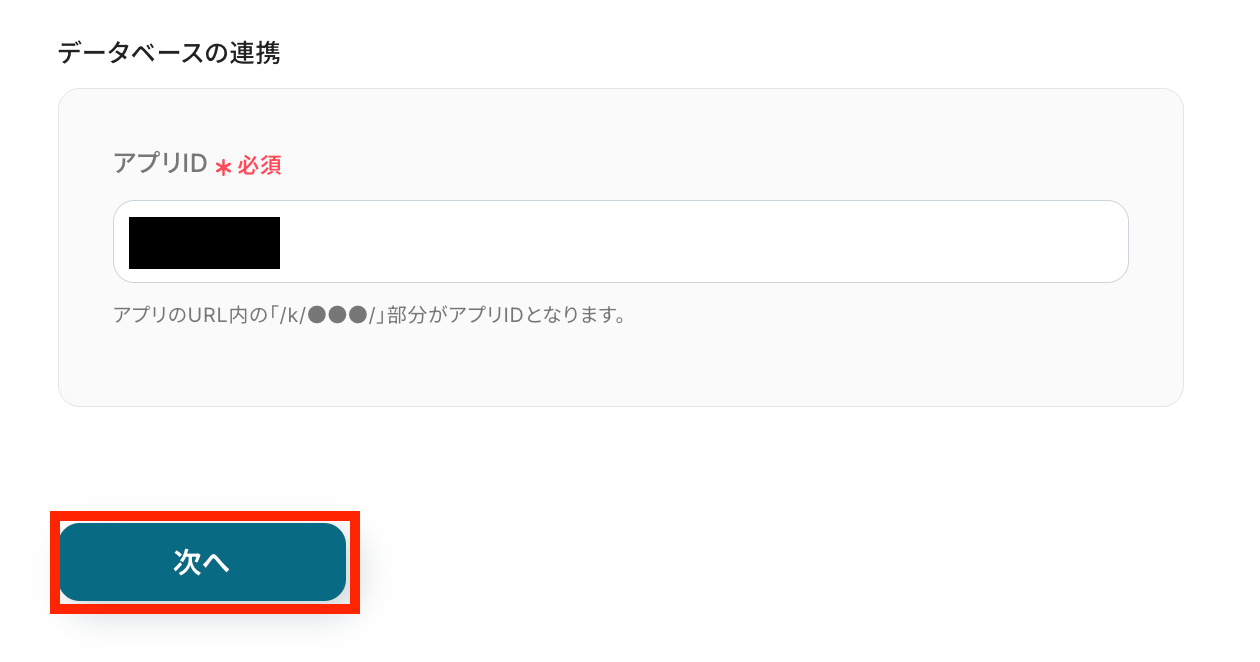
取得したいレコードの条件を、前回のステップで取得した値を利用して設定します。
設定が済んだら、テストを実行しましょう!
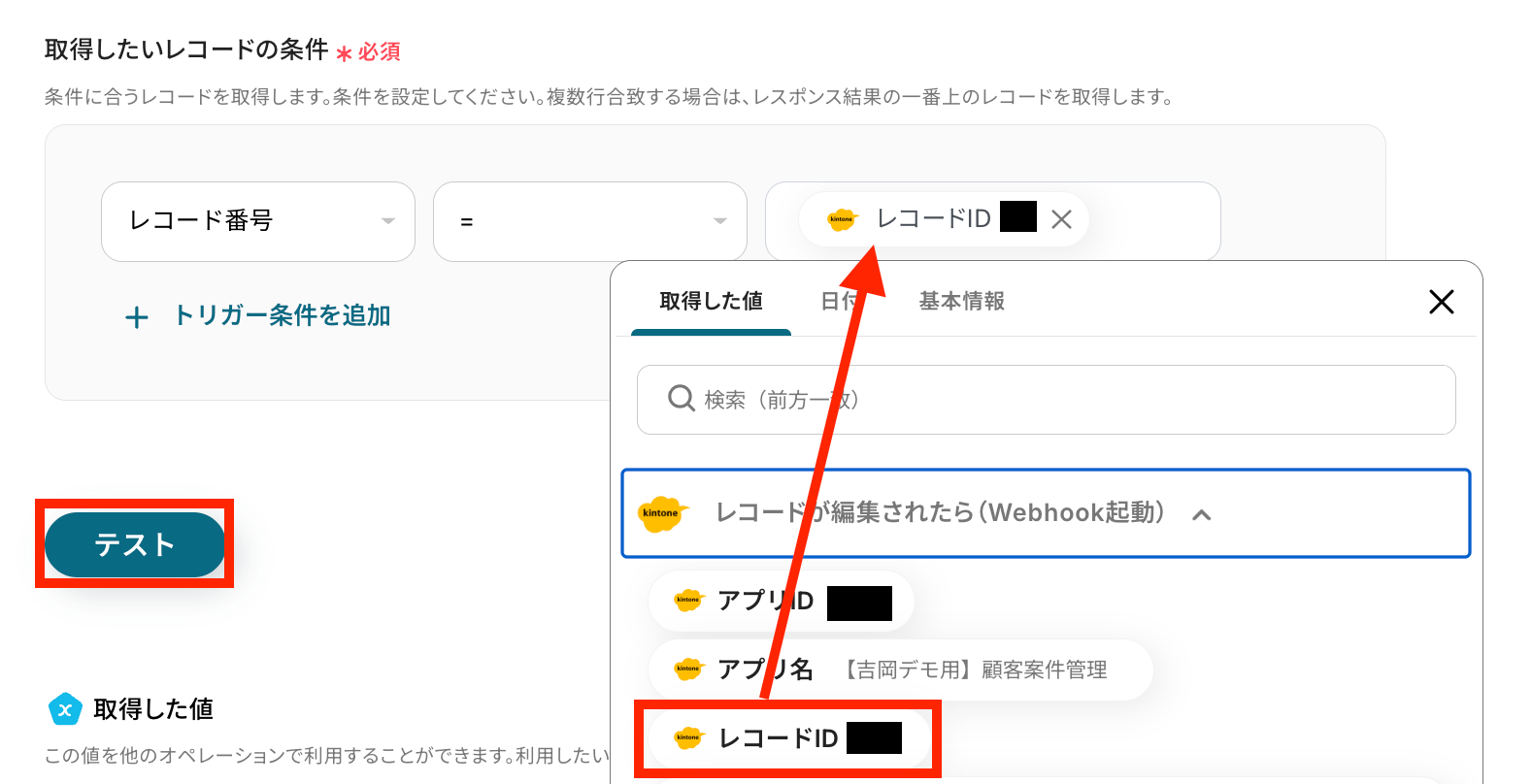
テスト成功が確認できたら、同様に設定を完了します。
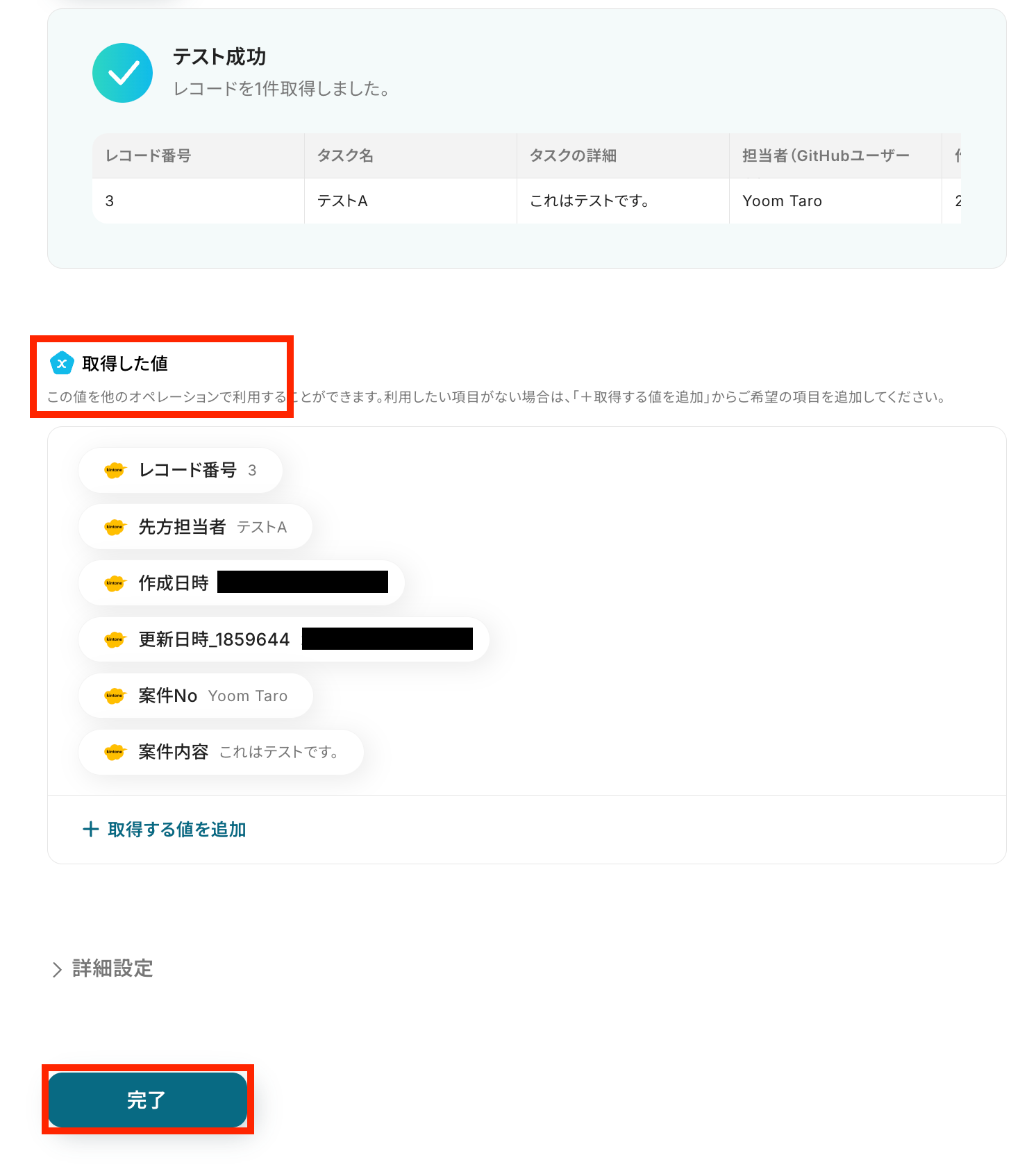
ステップ5:HubSpotのアクション設定
kintoneから取得した値を利用して、HubSpotのチケットを更新する設定を行います。
最後の赤枠をクリックしてください!
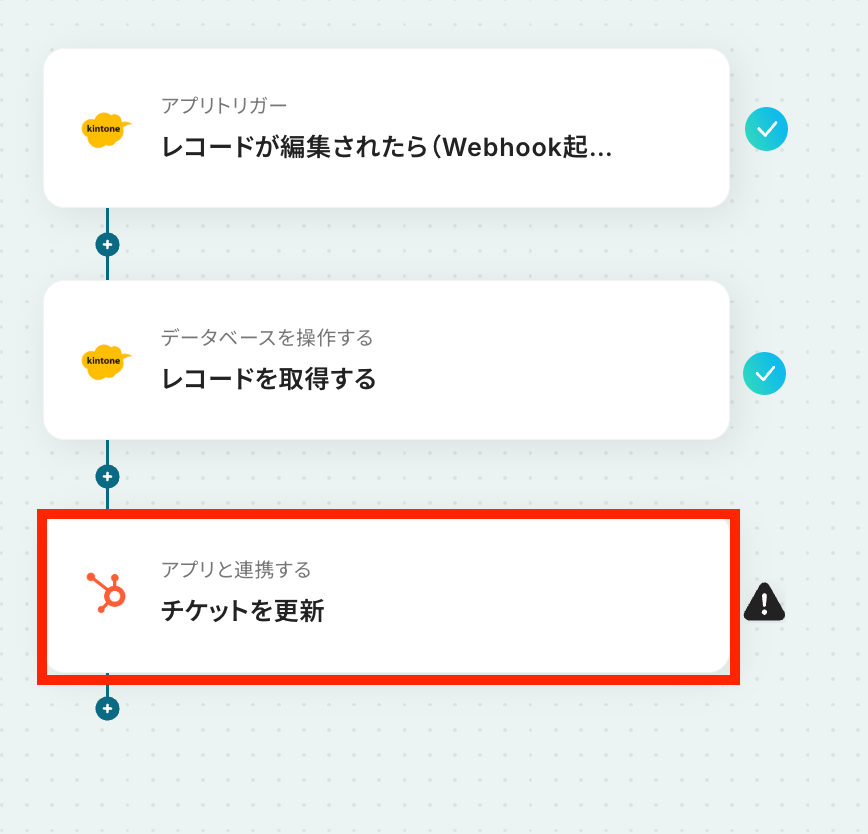
連携するアカウント情報の確認をしましょう。
アクションは、「チケットを更新」のままで問題ありません。
「次へ」ボタンをクリックします。
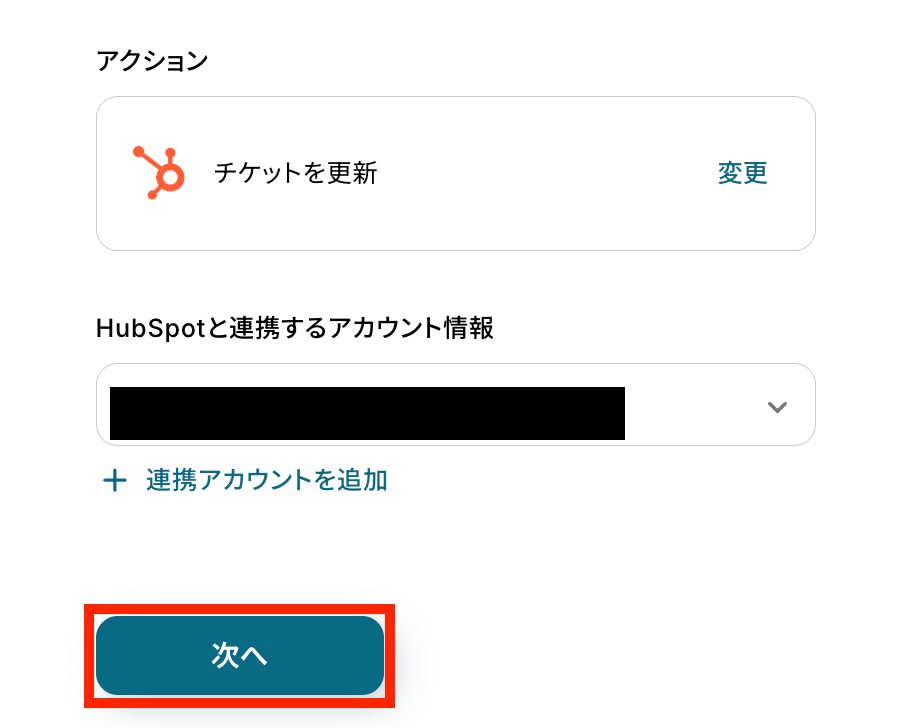
チケットIDをHubSpot上で確認して、設定します。
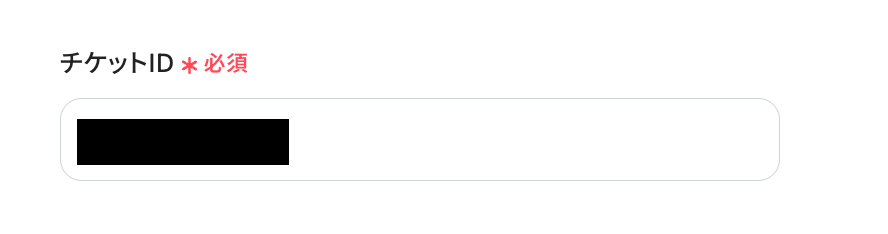
チケット名やチケットの説明を、取得した値を活用しながら設定します。取得した値を活用することで、固定値ではなく、トリガーが実行されるたびに最新の情報が反映できます。
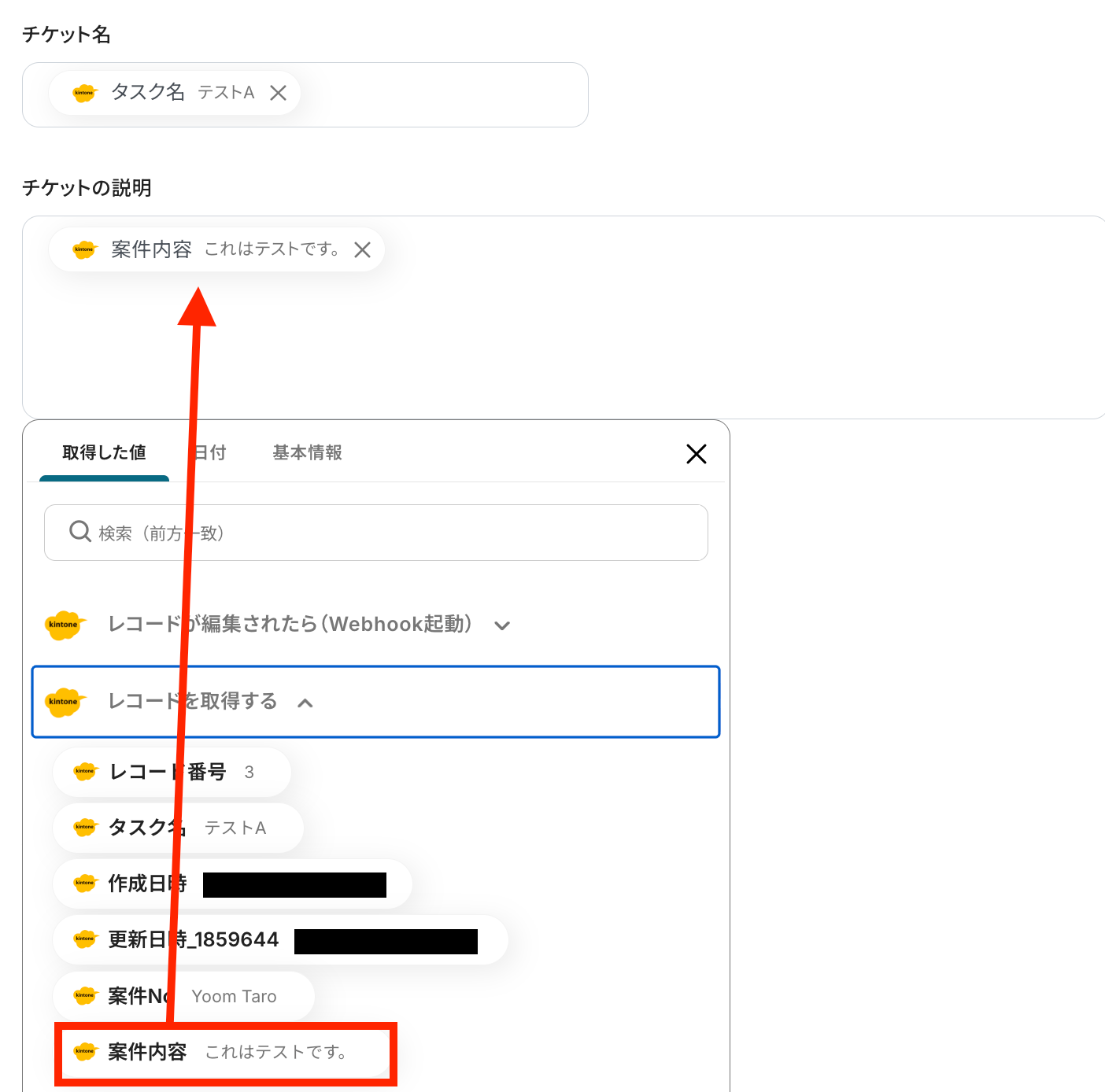
テスト成功という表示が出てきたら、HubSpotのチケットが更新されています!
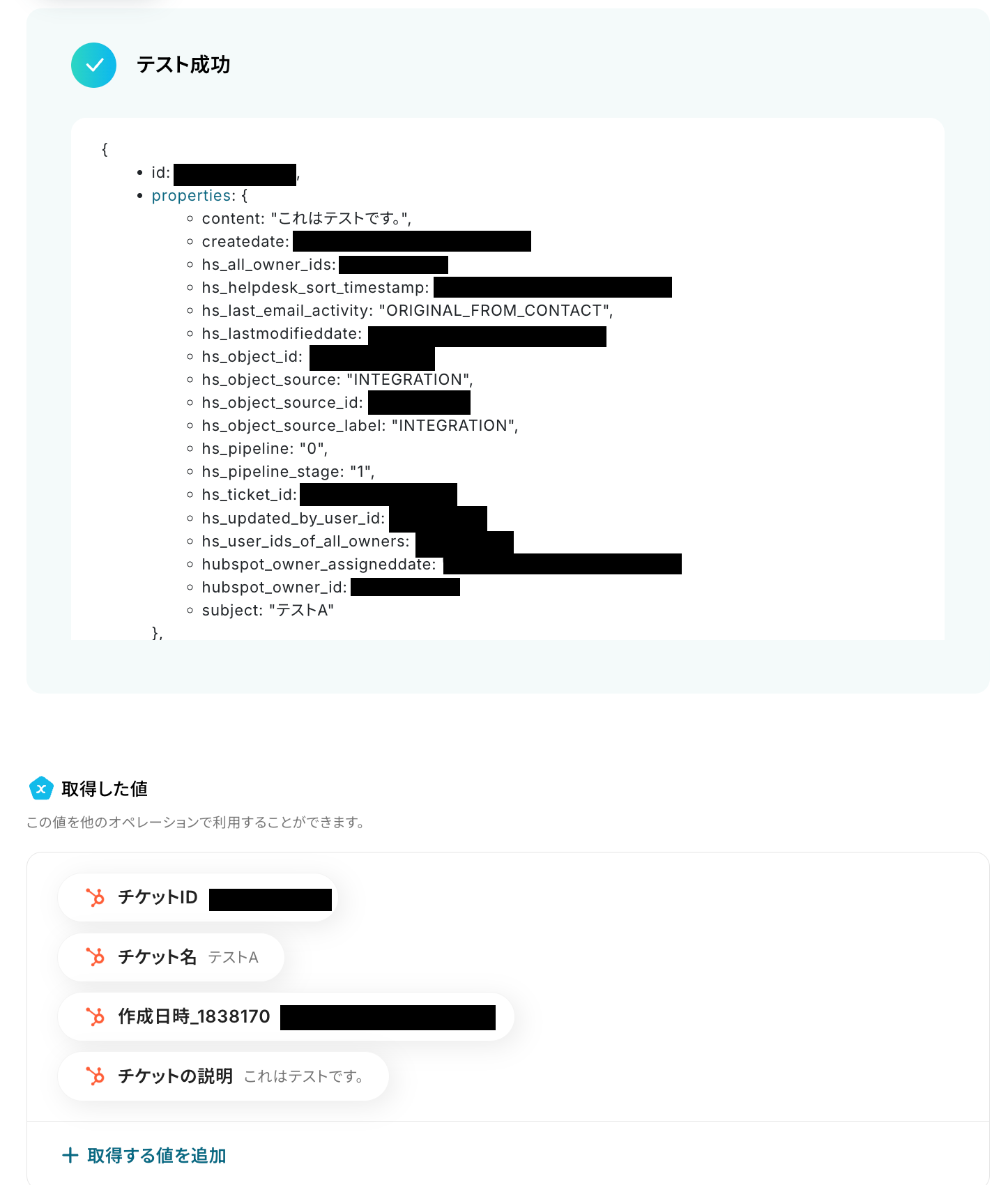
HubSpotを確認してみましょう!
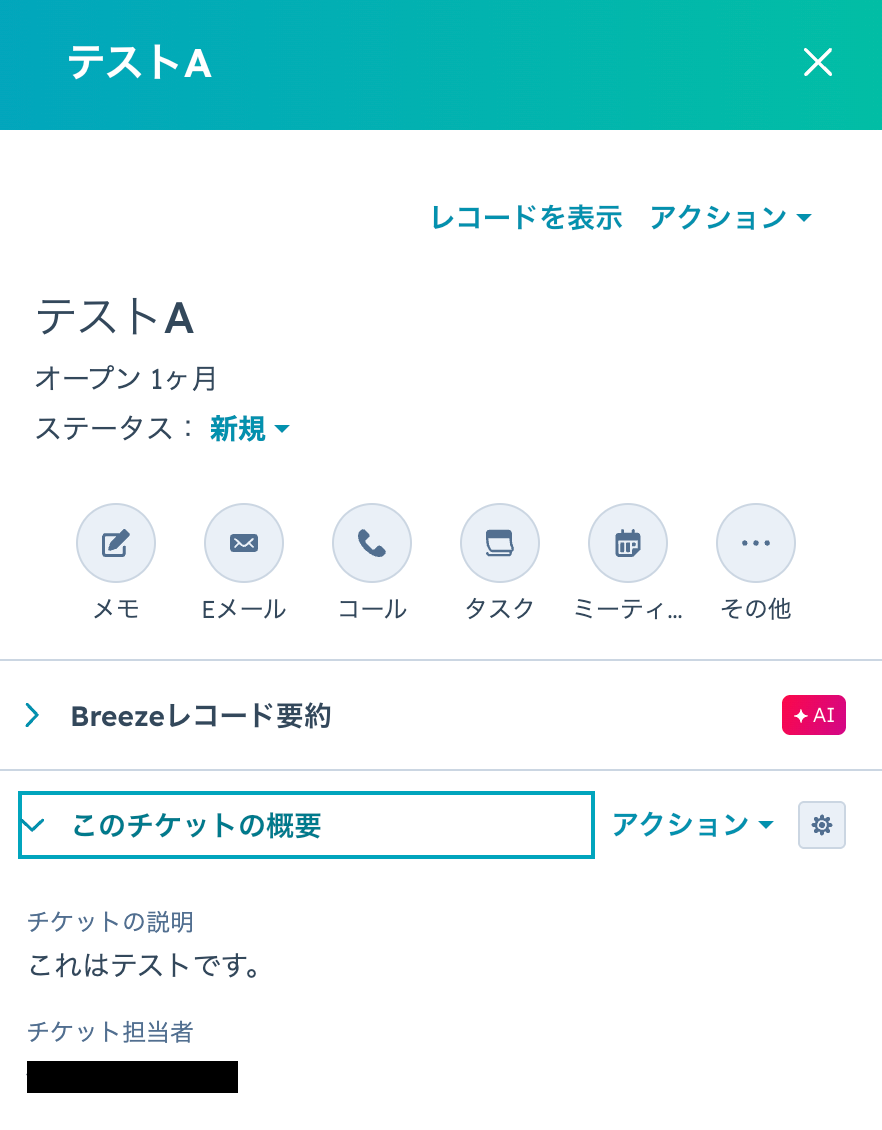
確認ができたら、Yoomの画面に戻り、最後に設定を保存しておきます。
ステップ6:トリガーをONにして動作確認
すべての設定が完了すると、以下のようなメニューが表示されるので、「トリガーをON」にします。
これですべての設定が完了です。動作確認をしてみましょう。
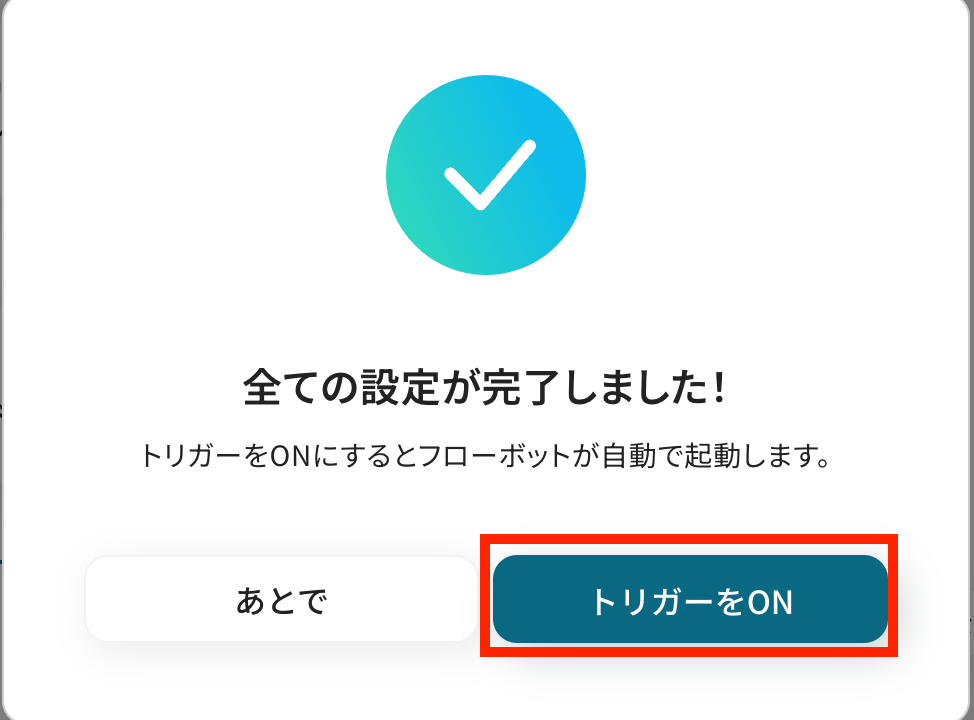
HubSpotを活用したその他の自動化例
Yoomでは、HubSpotを活用した様々な自動化を実現できます。 ここでは、HubSpotに関連する他のテンプレートをいくつかご紹介します。
フォームやNotion、Outlookなどからの外部情報でHubSpotのリード登録やチケット作成を自動実行します。
新規コンタクトや取引が発生すると、Zoomミーティングの作成とメール送信を自動化し、さらにSalesforceへ同期、Google Driveにフォルダを作成します。
また、スプレッドシートへのデータ同期やSlackへの通知も可能です。これにより、顧客情報と営業活動のデータ連携を自動化し、営業フォローと情報共有の迅速化を実現できます。
Garoonのカレンダーに予定が登録されたら、HubSpotのリードにメモを追加する
試してみる
Garoonのカレンダーに登録された予定のメモを、HubSpotのリードのメモにも追加するフローです。
Googleフォームで契約同意が送信されたら、HubSpotのリードステータスを更新する
試してみる
■概要
「Googleフォームで契約同意が送信されたら、HubSpotのリードステータスを更新する」フローは、契約同意の管理を自動化する業務ワークフローです。
■このテンプレートをおすすめする方
・Googleフォームを活用して契約同意の情報を収集しているが、手動でHubSpotに入力するのが面倒だと感じている営業担当者の方
・契約同意の管理プロセスを効率化し、リードステータスの更新を自動化したいマーケティングチームの方
・GoogleフォームとHubSpotを既に導入しており、これらのデータをスムーズに連携させたい業務管理者の方
・契約同意のプロセスを自動化することで、業務の効率化とヒューマンエラーの防止を図りたい経営者の方
・契約の進捗や顧客管理の業務で手作業が多く、時間とリソースを節約したい方
■注意事項
・Googleフォーム、HubSpotのそれぞれとYoomを連携してください。
・Googleフォームをトリガーとして使用した際の回答内容を取得する方法は下記をご参照ください。
https://intercom.help/yoom/ja/articles/6807133
・トリガーは5分、10分、15分、30分、60分の間隔で起動間隔を選択できます。
・プランによって最短の起動間隔が異なりますので、ご注意ください。
HubSpotで新しい会社が作成されたら、Google スプレッドシートに追加する
試してみる
■概要
「HubSpotで新しい会社が作成されたら、Google スプレッドシートに追加する」ワークフローは、情報転記作業の負担を軽減します。
Hubspot上の会社情報が自動転記されるため、追加漏れや入力ミスなどの防止になります。
■このテンプレートをおすすめする方
・HubSpotを利用して顧客管理や営業活動を行っている方
・新しい会社情報を素早く共有し、営業のアクションをスピーディに進めたい方
・手動でデータ入力する手間を省きたいと考えている方
・Google スプレッドシートを活用してデータ管理をしている方
・Google スプレッドシートを日常的に利用しており、最新の会社情報を素早く反映させたい方
・顧客情報をチームで共有し、円滑にコミュニケーションを図りたいと考えている営業マネージャーの方
■注意事項
・HubSpotとGoogle スプレッドシートのそれぞれとYoomを連携してください。
・トリガーは5分、10分、15分、30分、60分の間隔で起動間隔を選択できます。
・プランによって最短の起動間隔が異なりますので、ご注意ください。
HubSpotで新規コンタクトが作成されたらZoomミーティングを自動で作成し、詳細をメール送信する
試してみる
■概要
「HubSpotで新規コンタクトが作成されたらZoomミーティングを自動で作成し、詳細をメール送信する」フローは、営業やマーケティング業務の効率化を図る業務ワークフローです。
新しいコンタクトがHubSpotに登録されると、Yoomが自動的にZoomミーティングを設定し、その詳細を関連担当者やコンタクトにメールで通知します。
これにより、手動でのミーティング設定や情報共有の手間が省け、迅速なコミュニケーションが可能になります。
HubSpotとZoomの連携を活用することで、営業プロセス全体のスムーズな進行をサポートし、チームの生産性向上に貢献します。
■このテンプレートをおすすめする方
・HubSpotを活用して顧客管理を行っている営業担当者の方
・Zoomを頻繁に利用してオンラインミーティングを実施しているチームリーダーの方
・新規コンタクトのフォローアッププロセスを自動化したいマーケティング担当者の方
・手動でのミーティング設定が煩雑で時間を取られている中小企業の経営者の方
・HubSpotとZoomの連携を通じて業務効率化を図りたいIT担当者の方
■注意事項
・HubSpot、ZoomのそれぞれとYoomを連携してください。
・トリガーは5分、10分、15分、30分、60分の間隔で起動間隔を選択できます。
・プランによって最短の起動間隔が異なりますので、ご注意ください。
HubSpotで新規取引が作成されたらSlackでメッセージを送付
試してみる
HubSpotで新規取引が作成されたらSlackでメッセージ送ります
HubSpotのフォームが送信されたら、Google スプレッドシートを更新する
試してみる
■概要
「HubSpotのフォームが送信されたら、Googleスプレッドシートを更新する」フローは、マーケティングや顧客のデータ管理を効率化する業務ワークフローです。
自動更新によってデータの整理・分析がスムーズに行えるため、業務の効率化が期待できます。
■このテンプレートをおすすめする方
・HubSpotで収集したフォームデータをGoogle スプレッドシートで管理しているマーケティングや営業、カスタマーサポートの担当者の方
・データ入力作業の自動化を検討しており、手動の更新に手間を感じているビジネスオーナーの方
・複数のSaaSアプリを連携させて業務効率化を図りたいと考えているIT担当者の方
■注意事項
・HubSpot、Google スプレッドシートのそれぞれとYoomを連携してください。
・トリガーは5分、10分、15分、30分、60分の間隔で起動間隔を選択できます。
・プランによって最短の起動間隔が異なりますので、ご注意ください。
HubSpotの取引情報をSalesforceの商談へ同期する
試してみる
■概要
「HubSpotの取引情報をSalesforceの商談へ同期する」ワークフローは、HubSpotとSalesforceの連携を通じて、営業データの一貫性を保ちながら業務を効率化する業務ワークフローです。
手動でのデータ入力や更新作業を削減し、営業チームがより戦略的な活動に集中できる環境を実現します。
■このテンプレートをおすすめする方
・HubSpotとSalesforceの両方を利用しており、データの一貫性を維持したい営業担当者の方
・CRM間のデータ同期に時間を取られ、業務効率化を図りたい営業チームのリーダーの方
・手動でのデータ入力によるミスを減らし、正確な営業データ管理を目指す管理職や経営者の方
・Yoomを活用して既存の業務ワークフローを自動化し、業務プロセスを最適化したい方
・API連携やRPA機能を利用して、複数のSaaSアプリ間のデータ連携をスムーズに行いたい方
■注意事項
・HubSpotとSalesforceのそれぞれとYoomを連携してください。
・Chrome拡張機能を使ったトリガーの設定方法は下記をご参照ください。
https://intercom.help/yoom/ja/articles/8831921
・Salesforceはチームプラン・サクセスプランでのみご利用いただけるアプリとなっております。フリープラン・ミニプランの場合は設定しているフローボットのオペレーションやデータコネクトはエラーとなりますので、ご注意ください。
・チームプランやサクセスプランなどの有料プランは、2週間の無料トライアルを行うことが可能です。無料トライアル中には制限対象のアプリを使用することができます。
NotionDBが更新されたら、Hubspotの取引に登録する
試してみる
Notionのデータベースが更新される毎に、Hubspotの取引に登録するフローです。
Outlookで特定件名のメールを受信したら、AIで要約してHubSpotにチケットを作成する
試してみる
■概要
「Outlookで特定件名のメールを受信したら、AIで要約してHubSpotにチケットを作成する」ワークフローは、日々のメール処理を自動化し、チームのAIを活用したSFA運用を後押しします。
届いたメールをAIで自動要約し、HubSpotへチケット登録することで、メールの見落とし防止と対応スピード向上を実現します。
■このテンプレートをおすすめする方
・営業活動でOutlookとHubSpotの切り替えが多く手間に感じている方
・毎日大量の問い合わせメールを受信し、見逃しが心配なカスタマーサポート担当者の方
・AIを使った要望や問い合わせ対応の自動化を試してみたいIT推進部の担当者の方
・メール内容の要点を素早く把握し、対応時間を短縮したいチームリーダーの方
■注意事項
・Outlook、HubSpotのそれぞれとYoomを連携してください。
・Microsoft365(旧Office365)には、家庭向けプランと一般法人向けプラン(Microsoft365 Business)があり、一般法人向けプランに加入していない場合には認証に失敗する可能性があります。
・トリガーは5分、10分、15分、30分、60分の間隔で起動間隔を選択できます。
・プランによって最短の起動間隔が異なりますので、ご注意ください。
フォームで応募があったら、応募者情報をHubSpotで管理する
試してみる
■概要
・Yoomのフォームに応募の回答が行われたら、HubSpotに応募者情報を追加して、顧客管理を行います。
・すでに登録済みのユーザーについては顧客ステータスの更新なども自動的に行えます。
■事前準備
・事前に使用するアプリとのマイアプリ登録(連携)が必要です。以下連携における参考ガイドとなります。
※簡易的な連携ができるアプリについては詳細ガイドのご用意がない場合がございます。
https://intercom.help/yoom/ja/collections/3041779
■作成方法
①フォームトリガーを選択し、以下設定して保存します。
・各質問項目:応募のフォーム用に、名前や連絡先、住所や景品情報等を必要な質問項目に設定します。
・取得した値:次ページでデモの値を入力することができます。このあとのテストで使用するので、デモ値を入力してください。
※フォームの設定詳細についてはこちらをご参照ください。 https://intercom.help/yoom/ja/articles/8009267
②トリガー下の+マークを押し、アプリと連携するからHubSpotを選択して、以下設定しテスト・保存します。
・アクション:コンタクトの検索
・検索キーワード:コンタクトを検索するキーワードを入力します。①で取得したアドレス等を埋め込むこともできます。(アウトプットを埋め込む)
※アウトプットの埋め込みについてはこちらをご参照ください。 https://intercom.help/yoom/ja/articles/8223528
③+マークを押し、分岐するオペレーションを選択し、以下設定をして保存します。
・オペレーション:②のHubSpotのオペレーションを選択します。
・アウトプット:②で取得したコンタクトIDを選択します。
・条件:アウトプットが空ではないという設定にします。
・値:空白のままとします。
※分岐するオペレーションの詳細はこちらをご参照ください。 https://intercom.help/yoom/ja/articles/5464146
④空でないルートの+マークを押し、アプリと連携するからHubSpotを選択して、以下設定しテスト・保存します。
・アクション:コンタクトのカスタムプロパティを更新
・コンタクトID:②で取得したコンタクトIDを{{コンタクトID}}のように埋め込みます。
・更新対象のプロパティー内部名:カスタムプロパティの内部名をHubSpotで確認し、ペースとしてください。
・値:任意の値を入れてください。今回2回以上応募があったユーザーをロイヤルカスタマーに更新するといった例にしています。
⑤+マークを押し、アプリと連携するオペレーションからSlackを選択し、以下の設定を行ってテスト・保存します。
・アクション:チャンネルにメッセージを送る
・投稿先のチャンネルID:欄をクリックし、表示された候補から送付したいチャンネルを選択します。
・メッセージ:任意のメッセージを入力します。以下のように①で取得した値を埋め込むことも可能です。
ーーーーーーーーーーーーーーーーーーー
再度景品応募がありました。
----------
・お名前:{{お名前}}
・ご住所:{{送付先のご住所}}
・希望景品:{{ほしい景品}}
----------
ーーーーーーーーーーーーーーーーーーー
⑥その他のルートの+マークを押し、アプリと連携するからHubSpotを選択して、以下設定しテスト・保存します。
・アクション:コンタクトの作成
・必要項目:名前やアドレスなど基本項目に①で取得した
・更新対象のプロパティー内部名:カスタムプロパティの内部名をHubSpotで確認し、ペースとしてください。
・値:任意の値を入れてください。今回2回以上応募があったユーザーをロイヤルカスタマーに更新するといった例にしています。
⑦+マークを押し、アプリと連携するオペレーションからSlackを選択し、以下の設定を行ってテスト・保存します。
・アクション:チャンネルにメッセージを送る
・投稿先のチャンネルID:欄をクリックし、表示された候補から送付したいチャンネルを選択します。
・メッセージ:任意のメッセージを入力します。以下のように①で取得した値を埋め込むことも可能です。
ーーーーーーーーーーーーーーーーーーー
新規の景品応募がありました。
----------
・お名前:{{お名前}}
・ご住所:{{送付先のご住所}}
・希望景品:{{ほしい景品}}
----------
ーーーーーーーーーーーーーーーーーーー
■注意事項
・分岐するオペレーションや5つ以上のオペレーション設定はフリープランでは使用できません。
各有料プランを無料でトライアルすることもできますので、本操作を使用したい場合はご活用ください。
無料トライアルの詳細や開始方法についてはこちらをご参照ください。 https://intercom.help/yoom/ja/articles/9115350
指定日時にHubSpotからコンタクト情報を取得し、Google スプレッドシートで営業リストを自動作成する
試してみる
■概要
日々の営業活動において、HubSpotに蓄積されたコンタクト情報を元にGoogle スプレッドシートで営業リストを作成する作業は、重要でありながらも手間のかかる業務ではないでしょうか。手作業での情報抽出や転記は、時間的な制約に加え、入力ミスなどのヒューマンエラーを引き起こす可能性も潜んでいます。このワークフローを活用すれば、指定した日時にHubSpotからコンタクト情報を自動で取得し、Google スプレッドシートへリストとして追加する一連の流れを自動化でき、これらの課題を解消し業務の効率化に貢献します。
■このテンプレートをおすすめする方
・HubSpotとGoogle スプレッドシートで営業リストを手動作成している営業担当者の方
・定期的なリスト作成作業の負担を軽減し、コア業務に集中したいマネージャーの方
・SaaS間のデータ連携を手作業で行っており、ヒューマンエラーを減らしたい方
■注意事項
・HubSpot、Google スプレッドシートのそれぞれとYoomを連携してください。
・「同じ処理を繰り返す」オペレーション間の操作は、チームプラン・サクセスプランでのみご利用いただける機能となっております。フリープラン・ミニプランの場合は設定しているフローボットのオペレーションやデータコネクトはエラーとなりますので、ご注意ください。
・チームプランやサクセスプランなどの有料プランは、2週間の無料トライアルを行うことが可能です。無料トライアル中には制限対象のアプリや機能(オペレーション)を使用することができます。
まとめ
HubSpotとkintoneなどの他ツールを連携させることで、これまで手作業で行っていたシステム間の情報更新作業の手間を削減し、ヒューマンエラーを防ぐことができます。
これにより、チケット情報は最新の状態に保たれ、顧客対応の質とスピードを向上させることが可能です!
今回ご紹介したような業務自動化を実現できるノーコードツール「Yoom」を使えば、プログラミングの知識がない方でも簡単に業務フローを構築できます。
もし自動化に少しでも興味を持っていただけたなら、ぜひこちらから無料登録して、Yoomによる業務効率化を体験してみてください!
よくあるご質問
Q:kintone以外のツールとも連携できますか?
A:はい、可能です。YoomではkintoneとHubSpotを連携する以外にも、SalesforceやGoogleスプレッドシートなど様々なアプリとの連携が可能です。YoomにはHubSpotと他のアプリを連携するためのテンプレートを用意しています!気になる方は下記のリンクからご覧ください。
Q:自動更新が失敗した場合、どうすれば気づけますか?
A:フローボットがエラーになると、Yoomに登録する際に設定したメールアドレスに通知が送られます。通知先は、メールの他にSlackやChatworkも設定できます。通知内容にはエラーになったオペレーションも記載されているので、エラーの発生個所がすぐにわかります。再実行は自動で行われないため、エラー修正後手動で再実行してください。
Q:チケットの「更新」ではなく「新規作成」も自動化できますか?
A:はい、できます!HubSpotのアクション設定にて、変更ボタンから「チケットを作成」を選択してください。その他にもユーザー、コンタクト、会社や取引の作成もアクションとして選択が可能です。HubSpotで実行可能なAPIアクションからご確認ください。